Honda HR-V e:HEV 22YM Manuel du propriétaire
PDF
Télécharger
Document
22 HR-V HEV SSS NAVI (KE KG)-333N08000.book Page 0 Tuesday, July 13, 2021 8:21 AM Les informations et caractéristiques figurant dans ce manuel étaient en vigueur lors de l'approbation de la publication. Toutefois, Honda Motor Co., Ltd. se réserve le droit d'arrêter ou de modifier les spécifications ou caractéristiques de ses produits à tout moment, sans préavis ni aucune obligation. Consignes relatives aux accessoires L'antenne GPS se trouve sur le tableau de bord. Le teintage métallisé des vitres avant ou latérales peut gravement interférer ou dégrader la réception GPS. Les avertisseurs sonores provenant d'appareils tels que les détecteurs de radars, les dispositifs de localisation de véhicules, les démarreurs à distance, et les amplificateurs supplémentaires peuvent perturber le système de navigation. Si vous installez de tels éléments, installez-les à distance de l'écran de navigation et de l'antenne. Informations importantes concernant la sécurité 3 ATTENTION L'utilisation du système de navigation pendant la conduite peut vous distraire, la conséquence étant un accident pouvant entraîner des blessures graves ou mortelles. Actionnez les commandes du système uniquement lorsque les conditions vous permettent de le faire en toute sécurité. Evitez de vous concentrer sur l'écran ou d'utiliser les commandes du système lorsque vous conduisez. Certaines commandes de l'écran sont désactivées lors de la conduite, mais la plupart des commandes vocales continuent de fonctionner. Garez-vous sur le bord de la route si vous devez consacrer plus d'attention et de temps à effectuer des recherches sur l'écran ou à accéder aux menus supplémentaires. Il se peut que le guidage ne tienne pas compte de certaines routes barrées, routes en construction, déviations, ou des données de carte obsolètes. Le système peut également être soumis à des limites. Vérifiez les informations d'itinéraire en observant attentivement les routes, panneaux, et signaux. Faites toujours appel à votre propre jugement et respectez les règles de circulation routière. 2 Limitations du système P. 104 REMARQUE Lors de la dépose de l'écran de navigation du véhicule, veuillez réutiliser, recycler ou mettre au rebut les déchets dangereux. Nettoyez l'écran avec un chiffon doux, et humide. Vous pouvez utiliser un produit nettoyant doux pour écrans de navigation. 22 HR-V HEV SSS NAVI (KE KG)-333N08000.book Page 1 Tuesday, July 13, 2021 8:21 AM Contenu 2 Configuration du système P. 21 Démarrage 22 Paramètres de volume du guidage 33 Options de Guidage 47 Paramètres 61 Système de commande vocale *, *1 23 Menu principal 34 Tutoriel 53 Réinitialisation des données 64 Informations personnelles 24 Options de Carte 35 Gérer les Lieux 54 Paramètres du mode d'affichage 31 Options d'itinéraire 42 Mise à jour de la carte 60 Calcul de l'itinéraire 80 Changement de destination 94 Conduite jusqu'à votre destination 83 Fonctionnement de la carte 87 2 Navigation P. 65 Saisie d'une destination 66 Reroutage 91 2 Dépannage P. 97 Guide de référence rapide P. 2 Configuration du système P. 21 Navigation P. 65 Dépannage P. 97 Dépannage 98 2 Informations de référence P. 103 Limitations du système 104 Service d'assistance à la clientèle 106 2 Commandes vocales P. 113 Commandes vocales *, *1 114 Liste de catégories 116 Informations de référence P. 103 Commandes vocales P. 113 Index P. 117 Informations légales 108 22 HR-V HEV SSS NAVI (KE KG)-333N08000.book Page 2 Tuesday, July 13, 2021 8:21 AM Guide de référence rapide Présentation – Aperçu des fonctions Guide de référence rapide Navigation Il est possible de sélectionner un lieu/point de repère comme destination à l'aide de l'écran tactile. Le système de navigation affiche le détail des changements de direction jusqu'à votre destination. Sauvegarder l'adresse du domicile (P24) Enregistrez 1 adresse du domicile. Sauvegarder les contacts (P27) Sauvegardez les emplacements à utiliser comme destination. Saisir une destination (P66) Sélectionnez votre destination en utilisant plusieurs méthodes. Sélectionnez l'itinéraire (P81) Définissez les préférences d'itinéraire et sélectionnez l'un des itinéraires disponibles. Suivre l'itinéraire (P83) Suivez votre itinéraire en temps réel avec un guidage vocal. Information trafic* (P89) Affichez et évitez la congestion routière et les incidents de circulation. * : uniquement disponible dans certaines zones. Eviter certaines zones (P55) Définissez les rues et zones à éviter. Ajouter des étapes (P92) Ajoutez des « points de ravitaillement » tout au long de votre itinéraire. 2 22 HR-V HEV SSS NAVI (KE KG)-333N08000.book Page 3 Tuesday, July 13, 2021 8:21 AM Ecran d'ACCUEIL pour revenir à l'écran d'ACCUEIL Type à conduite à droite 1 (Accueil) Affichez l'écran d'ACCUEIL. 2 (Retour) Revenez à l'écran précédent. 3 VOL (Volume) Guide de référence rapide Le système affiche plusieurs fonctions à partir de l'écran d’ACCUEIL. Appuyez à tout moment sur la touche principal. 4 Navigation Affichez la dernière fonction de navigation utilisée. Au démarrage, l'écran de la carte s'affiche. 5 Mode d'affichage ( ) Permet de régler la luminosité de l'écran ou de l'éteindre. Augmentez ou diminuez le volume audio. 3 22 HR-V HEV SSS NAVI (KE KG)-333N08000.book Page 4 Tuesday, July 13, 2021 8:21 AM Type à conduite à gauche Guide de référence rapide 1 (Accueil) Affichez l'écran d'ACCUEIL. 2 (Retour) Revenez à l'écran précédent. 3 VOL (Volume) Augmentez ou diminuez le volume audio. 4 4 Navigation Affichez la dernière fonction de navigation utilisée. Au démarrage, l'écran de la carte s'affiche. 5 Mode d'affichage ( ) Permet de régler la luminosité de l'écran ou de l'éteindre. 22 HR-V HEV SSS NAVI (KE KG)-333N08000.book Page 5 Tuesday, July 13, 2021 8:21 AM Commande via l'écran tactile Toucher Faire glisser Effleurez l'écran tactile avec le doigt pour sélectionner une option sur l'écran. D'un léger mouvement du doigt, balayez horizontalement ou verticalement l'écran pour faire défiler une liste ou une carte. Guide de référence rapide Vous pouvez commander le système via l'écran tactile en appuyant dessus avec le doigt. L'écran tactile fonctionne également lorsque vous portez des gants fins, mais le système peut ne pas répondre de manière instantanée. Il est possible de régler la sensibilité de l'écran tactile. 2 Se reporter au manuel d'utilisation. Toucher longuement Feuilleter Effleurez l'écran de manière prolongée avec le bout d'un doigt, puis relâchez votre doigt de l'écran pour faire défiler la carte dans la direction de votre doigt. Faites glisser votre doigt pour faire défiler la carte en fonction du mouvement de votre doigt. 5 22 HR-V HEV SSS NAVI (KE KG)-333N08000.book Page 6 Tuesday, July 13, 2021 8:21 AM Faire glisser Guide de référence rapide Déplacez lentement le doigt sur l'écran pour faire défiler la carte. Zoom avant/arrière Avec deux doigts, agrandissez ou réduisez la carte en écartant les doigts ou en les rapprochant. Zoom avant Zoom arrière Touchez deux fois l'écran avec un doigt pour effectuer un zoom avant sur la carte. Touchez l'écran avec deux doigts pour effectuer un zoom arrière sur la carte. Zoom avant 6 Zoom arrière 22 HR-V HEV SSS NAVI (KE KG)-333N08000.book Page 7 Tuesday, July 13, 2021 8:21 AM Comment saisir les informations Utilisation des commandes vocales *, *1 Lorsque vous voyez dans ce manuel, cela signifie que les commandes vocales sont disponibles pour cette fonctionnalité. Le système reconnaît certaines commandes. Commandes vocales de navigation disponibles (P114) Appuyez sur la touche symbole (p. ex., dites et donnez la lettre, le numéro ou le «1»). Guide de référence rapide Lorsque vous y êtes invité(e), vous pouvez entrer des données (p. ex. noms de villes, noms de rues, numéros et symboles) sur l'écran de saisie. Sur les écrans de listes : Dites le numéro de l'élément de liste (p. ex. dites sélectionner l'élément 3). «Trois» pour Dites «Retour» pour revenir à l’écran précédent. Dites «Annuler» pour quitter la fonction de commande vocale. Dites «Suivant» pour accéder à la page suivante. Dites «Précédent» pour accéder à la page précédente. *1 : les langues reconnues par le système de commande vocale sont l'anglais, l'allemand, le français, l'espagnol et l'italien. * Non disponible sur tous les modèles 7 22 HR-V HEV SSS NAVI (KE KG)-333N08000.book Page 8 Tuesday, July 13, 2021 8:21 AM Utilisation de l'écran tactile Appuyez sur un caractère ou une icône de l'écran pour le sélectionner. Guide de référence rapide Sélectionnez pour supprimer le dernier caractère saisi. Sélectionnez pour afficher les majuscules/minuscules. Sélectionnez pour saisir un espace. Sélectionnez pour afficher d'autres types de caractères. Sélectionnez pour modifier la langue du clavier. Sélectionnez pour saisir un caractère. Les écrans de saisie de recherche affichent les termes de recherche suggérés. Sélectionnez pour afficher la liste des entrées possibles. Vous pouvez supprimer tous les caractères saisis en maintenant la barre de recherche enfoncée et en sélectionnant . 8 Vous pouvez sélectionner d'autres caractères ou symboles lorsque vous maintenez une touche enfoncée. 22 HR-V HEV SSS NAVI (KE KG)-333N08000.book Page 9 Tuesday, July 13, 2021 8:21 AM Légende de l'écran de la carte 1 2 3 4 Icône d'orientation de la carte (P87) Icônes de point de repère Icônes de trafic * Information trafic * (P89) 5 Menu principal (P34) Guide de référence rapide La couleur de la carte diffère selon le thème de carte sélectionné. 6 7 8 9 Rues Position actuelle du véhicule Rechercher une catégorie spécifique (P66) Icône de position actuelle Sélectionnez-la pour revenir à la position actuelle. 0 Echelle de la carte (P87) * Non disponible sur tous les modèles 9 22 HR-V HEV SSS NAVI (KE KG)-333N08000.book Page 10 Tuesday, July 13, 2021 8:21 AM Mode jour ou mode nuit (P38) L'écran passe automatiquement en mode jour ou en mode nuit. Guide de référence rapide 1 Mode jour 2 Mode nuit 10 22 HR-V HEV SSS NAVI (KE KG)-333N08000.book Page 11 Tuesday, July 13, 2021 8:21 AM Pendant le guidage Vous pouvez voir les informations détaillées sur l'écran de visualisation des informations relatives aux changements de direction. Ecran de la carte 1 Indicateur de guidage suivant 6 Distance jusqu'à la destination (étape) Sélectionnez cet indicateur pour écouter le guidage vocal. 2 Nom de la rue suivante Distance de l'itinéraire réel. 7 Désactiver guidage vocal 3 Conseils sur le choix d'une voie 4 Destination 5 Heure d'arrivée (étape) Sélectionnez à nouveau cette icône pour activer le guidage vocal. 8 Nom de la rue actuelle 9 Itinéraire calculé 0 Annuler Itinéraire Guide de référence rapide Pendant le guidage, les informations d'itinéraire sont affichées sur l'écran de la carte. 11 22 HR-V HEV SSS NAVI (KE KG)-333N08000.book Page 12 Tuesday, July 13, 2021 8:21 AM Informations facultatives (P84, 85) Guide de référence rapide 1 Détail du prochain changement de direction 2 Instructions sur le prochain changement de direction Détail des changements de direction Le point de guidage suivant s'affiche sur l'interface d'information du conducteur. 1 Distance restant à parcourir 2 Prochaine manœuvre de conduite en approche. 12 22 HR-V HEV SSS NAVI (KE KG)-333N08000.book Page 13 Tuesday, July 13, 2021 8:21 AM Navigation – Adresses de domicile et Retour domicile Vous pouvez enregistrer l'adresse du domicile. (P24) L'ordre des étapes peut changer en fonction des données cartographiques chargées sur votre système. Enregistrement de l'adresse de votre domicile a Sélectionnez Navigation. b Sélectionnez e Sélectionnez Recherche par adresse, puis choisissez la méthode de recherche souhaitée. Retour domicile a Sélectionnez Navigation. b Sélectionnez . . c Sélectionnez Domicile. Guide de référence rapide La fonctionnalité Domicile vous dirige automatiquement vers l'adresse de votre domicile à partir de n'importe quelle position. Sélectionnez tout simplement Domicile. c Sélectionnez Domicile, puis Oui. f Saisissez l'adresse de votre domicile. g Sélectionnez Sauvegarder lorsque l'emplacement souhaité s'affiche. d Sélectionnez Nom, puis saisissez un nom. h Sélectionnez Téléphone, puis saisissez un numéro de téléphone. Vous pouvez également dire «Navigation» puis «Domicile» à partir de n'importe quel écran.*1 i Sélectionnez Sauvegarder. *1 : les langues reconnues par le système de commande vocale sont l'anglais, l'allemand, le français, l'espagnol et l'italien. 13 22 HR-V HEV SSS NAVI (KE KG)-333N08000.book Page 14 Tuesday, July 13, 2021 8:21 AM Navigation – Saisie d'une destination Guide de référence rapide Saisissez votre destination en utilisant l'une de ces méthodes, puis suivez le guidage sur la carte jusqu'à votre destination. L'ordre des étapes peut changer en fonction des données cartographiques chargées sur votre système. a Sélectionnez Navigation. b Sélectionnez . f Sélectionnez Aller. Le guidage jusqu'à votre destination commence. c Saisissez le mot-clé ou l'adresse. d Sélectionnez . Sauvegarder : sauvegardez l'emplacement sélectionné dans les Lieux enregistrés. e Sélectionnez une adresse dans la liste. Itinéraires : choisissez l’un des multiples itinéraires. 14 : Affichez votre carte destination et enregistrez un lieu. 22 HR-V HEV SSS NAVI (KE KG)-333N08000.book Page 15 Tuesday, July 13, 2021 8:21 AM Navigation – Changement d'itinéraire ou de destination Ajouter une étape (« Point de ravitaillement ») Vous pouvez ajouter des étapes le long de votre itinéraire. (P92) a Sélectionnez Navigation. b Sélectionnez . c Sélectionnez une méthode de recherche. d Sélectionnez l'emplacement à ajouter à la liste de destinations et sélectionnez Aller. e Sélectionnez Etape. f Si nécessaire, modifiez l'ordre des destinations et sélectionnez Sauvegarder. Changement de destination Vous pouvez utiliser plusieurs méthodes pour spécifier une nouvelle destination pendant le guidage. Sélection d'une icône sur la carte (P94) Sélectionnez une icône de lieu/point de repère ou une nouvelle zone sur la carte. Guide de référence rapide Vous pouvez modifier votre itinéraire en ajoutant des étapes à visiter ou modifier votre destination pendant le guidage. Saisie d'une nouvelle destination (P95) Sélectionnez puis saisissez une nouvelle destination. Annuler votre itinéraire a Sélectionnez . Vous pouvez également dire «Navigation» puis «Arrêter guidage routier» à partir de n'importe quel écran.*1 *1 : les langues reconnues par le système de commande vocale sont l'anglais, l'allemand, le français, l'espagnol et l'italien. 15 22 HR-V HEV SSS NAVI (KE KG)-333N08000.book Page 16 Tuesday, July 13, 2021 8:21 AM Fonctionnement de la commande vocale *, *1 Guide de référence rapide Ecran du portail vocal a Appuyez sur la touche , puis relâchez-la. Le système vous invite à prononcer une commande vocale. Appuyez à nouveau sur la touche et relâchez-la pour contourner ce message. Le système audio est en sourdine lors de l'utilisation du système de commande vocale. Vous pouvez utiliser d'autres commandes vocales sur l'écran du portail vocal. Lisez attentivement les remarques concernant la commande par la voix. Système de commande vocale *, *1 (P23) Ecran de Commande vocale a Si vous dites «Navigation» depuis l'écran du portail vocal, l'écran suivant s'affiche. b Ecoutez le guidage vocal, puis prononcez une commande vocale. Le système reconnaît certaines commandes. Commandes de navigation disponibles (P114) Le système émet un signal sonore quand il est prêt pour une commande. Appuyez sur la touche «Annuler» pour annuler. ou dites b Dites «Navigation. » L'écran de commande vocale s'affiche. Vous êtes ensuite invité(e) à prononcer une commande vocale. 16 *1 : les langues reconnues par le système de commande vocale sont l'anglais, l'allemand, le français, l'espagnol et l'italien. Il n'est pas nécessaire d'appuyer à nouveau sur la touche depuis l'écran de Commande vocale. Les commandes vocales disponibles sont affichées en surbrillance à l'écran. 22 HR-V HEV SSS NAVI (KE KG)-333N08000.book Page 17 Tuesday, July 13, 2021 8:21 AM Dépannage Ceci est tout à fait normal. Le système de navigation ne tient pas compte de la largeur des intersections. De grandes différences dans la position du véhicule peuvent indiquer une perte temporaire du signal GPS. Pourquoi la valeur d'Heure d'arrivée augmente-t-elle parfois, même lorsque je me rapproche de ma destination ? L'Heure d'arrivée est fonction de la limite de vitesse imposée sur chaque route. Selon les conditions de circulation, le calcul de l'Heure d'arrivée peut accuser une avance ou un retard. Comment activer le guidage vocal du système ? ● ● Réglez le volume en utilisant le bouton de volume pendant le guidage vocal. Appuyez sur la touche (Accueil). Sélectionnez Paramètres généraux > Système > Volumes du système. Augmentez le niveau de volume de l'Aide à la navigation s'il est faible. Guide de référence rapide Pourquoi l'icône de position du véhicule sur la carte ne correspond pas exactement à ma position actuelle, en particulier aux intersections ? Pour plus d'informations (P97) Comment spécifier une destination quand une ville ou une rue définie est introuvable ? Essayez de sélectionner la destination directement sur la carte. Pourquoi mon horloge avance ou recule-t-elle fréquemment d'une heure ? Le réglage de l'horloge est automatiquement mis à jour en fonction de votre position GPS. Si vous conduisez près d'une frontière de fuseau horaire, la mise à jour automatique de l'heure est probablement la raison du problème. * Non disponible sur tous les modèles 17 22 HR-V HEV SSS NAVI (KE KG)-333N08000.book Page 18 Tuesday, July 13, 2021 8:21 AM Comment utiliser ce manuel Cette section présente plusieurs méthodes permettant de trouver facilement les informations dans ce manuel. Recherche dans la table des matières (P1) Deux types de tables des matières vous aident à trouver les informations souhaitées. Sommaire plus détaillé Contenu du chapitre Sommaire Premièrement, cherchez le chapitre général lié à votre recherche (p. ex., saisie d'une destination à partir des Lieux enregistrés). Accédez ensuite au chapitre concerné, qui présente une table des matières plus spécifique. L'index comprend des critères principaux et des entrées secondaires. Les entrées secondaires vous aident à accéder à la page correspondant à votre recherche. Recherche dans l'index (P117) Les éléments de menu affichés sur l'écran de navigation (p. ex., Lieux enregistrés) sont accessibles individuellement via l'index. Ecran de navigation Index 18 Cette table des matières plus détaillée présente les informations exactes, classées par section et par titre. Allez à la page suivante 22 HR-V HEV SSS NAVI (KE KG)-333N08000.book Page 19 Tuesday, July 13, 2021 8:21 AM Après avoir suivi l'arborescence du menu, des instructions détaillées expliquent comment obtenir le résultat désiré. Arborescence du menu Navigation Lieux enregistrés L'arborescence du menu vous guide à travers les options de menu du système. Pour accéder à la fonction recherchée, suivez l'arborescence du menu, dans l'ordre des étapes indiqué. Sélectionnez l'élément sur le tableau de commande du système. Sélectionnez l'option de menu appropriée. Sélectionnez Lieux enregistrés. * Les exemples d'images et de pages présentés dans cette section peuvent différer des éléments réels. 19 22 HR-V HEV SSS NAVI (KE KG)-333N08000.book Page 20 Tuesday, July 13, 2021 8:21 AM 20 22 HR-V HEV SSS NAVI (KE KG)-333N08000.book Page 21 Tuesday, July 13, 2021 8:21 AM Configuration du système Cette section décrit la procédure de démarrage ainsi que les fonctions de navigation et de configuration. Démarrage ................................................... 22 Système de commande vocale *, *1 .............. 23 Informations personnelles .......................... 24 Réglage de l'adresse du domicile ................ 24 Lieux enregistrés ......................................... 27 Paramètres du mode d'affichage ............... 31 Réglage de la luminosité de l'écran ............. 31 Changer de mode d'affichage .................... 32 Paramètres de volume du guidage ............ 33 Menu principal............................................. 34 Options de Carte.......................................... 35 Icônes de trafic ........................................... 36 Flot de trafic ............................................... 37 Thème de couleurs ..................................... 38 Points d'intérêt ........................................... 38 * Non disponible sur tous les modèles Piste de navigation ......................................39 Enregistrement de la navigation ..................40 Supprimer Piste de navigation ..................... 40 Paramètres des repères ...............................41 Options d'itinéraire......................................42 Démo de l'itinéraire.....................................43 Préférences d'itinéraire................................44 Déviation du trafic.......................................45 Méthode de calcul d'itinéraire ..................... 46 Options de Guidage.....................................47 Arrivée estimée ...........................................48 Itinéraire prédictif........................................49 Supprimer l'historique d'apprentissage........50 Zoom automatique .....................................50 Affichage de l'aide aux manœuvres.............51 Langue du guidage vocal ............................ 51 Liste des manœuvres................................... 52 Tutoriel ......................................................... 53 Gérer les Lieux ............................................. 54 Secteurs à éviter.......................................... 55 Modifier les destinations récentes ............... 59 Modifier les lieux téléchargés ...................... 59 Mise à jour de la carte ................................. 60 Paramètres ................................................... 61 Ajuster la position du véhicule..................... 62 Services en ligne ......................................... 63 A propos de la licence de logiciel ................ 63 Réinitialisation des données ....................... 64 Réinitialiser les réglages par défaut.............. 64 21 22 HR-V HEV SSS NAVI (KE KG)-333N08000.book Page 22 Tuesday, July 13, 2021 8:21 AM Démarrage Le système de navigation démarre automatiquement lorsque le mode d'alimentation est défini sur ACCESSOIRES ou ACTIVE. Au démarrage, l'écran de confirmation suivant s'affiche. Configuration du système 1. Sélectionnez Démarrer. u Le message de connexion Bluetooth s'affiche sur l'écran ACCUEIL si vous avez déconnecté un périphérique Bluetooth. u Si vous ne sélectionnez pas Démarrer, le système sélectionnera automatiquement Démarrer après un certain laps de temps. u Le système démarrera automatiquement la dernière fonction utilisée. 2. Sélectionnez Navigation. u L'écran de la carte ou l'écran du tutoriel de navigation s'affiche. Si l'écran du tutoriel de navigation s'affiche, sélectionnez Sortir. u Si vous souhaitez afficher l'écran de navigation principal, appuyez sur la touche . ■ Limites du fonctionnement manuel Certaines fonctions manuelles sont désactivées ou inutilisables lorsque le véhicule est en mouvement. Il n'est pas possible de sélectionner une option grisée tant que le véhicule n'est pas à l'arrêt. 22 1 Démarrage Evitez de vous focaliser sur l'écran et conduisez en toute sécurité en respectant les règles de circulation en vigueur. Le système peut fermer les autres applications lorsque vous utilisez le système de navigation. Lorsque vous sélectionnez Navigation, le système affiche la dernière fonction de navigation utilisée. Au démarrage, l'écran de la carte s'affiche. Le tutoriel de navigation s'affiche au démarrage initial. Vous pouvez afficher le tutoriel à tout moment à partir du menu principal. 2 Tutoriel P. 53 22 HR-V HEV SSS NAVI (KE KG)-333N08000.book Page 23 Tuesday, July 13, 2021 8:21 AM Système de commande vocale *, *1 Reconnaissance vocale Pour une qualité de reconnaissance vocale optimale lors de l'utilisation du système de commande vocale de la navigation : • Veillez à ce que l'écran correspondant à la commande vocale que vous utilisez soit affiché. Le système reconnaît certaines commandes. Commandes de navigation disponibles : 2 Commandes de navigation P. 114 • Fermez les vitres. • Réglez les bouches d'aération du tableau de bord et les bouches d'aération latérales pour qu'elles ne soufflent pas sur le microphone au plafond. • Parlez distinctement et d'une voix naturelle, sans pause entre les mots. • Tâchez de réduire tout bruit de fond. Le système peut mal interpréter votre commande si plusieurs personnes parlent en même temps. 1 Système de commande vocale *, *1 Lorsque vous appuyez sur la touche , le système vous invite à prononcer une commande vocale. Appuyer à nouveau sur la touche et la relâcher pour contourner ce message et prononcer une commande. 1 Reconnaissance vocale Le système de commande vocale peut uniquement être utilisé depuis le siège conducteur car l'unité de microphone élimine les sons provenant du côté passager. Configuration du système Votre véhicule est doté d'un système de commande vocale qui permet d'utiliser les fonctions du système de navigation en mode mains libres. Le système de commande vocale utilise la touche du volant et un microphone situé près des lecteurs de carte au plafond. Pour plus de détails sur l'emplacement de la touche et du microphone, consultez le manuel d'utilisation. *1 : les langues reconnues par le système de commande vocale sont l'anglais, l'allemand, le français, l'espagnol et l'italien. * Non disponible sur tous les modèles 23 22 HR-V HEV SSS NAVI (KE KG)-333N08000.book Page 24 Tuesday, July 13, 2021 8:21 AM Informations personnelles Réglage de l'adresse du domicile H Configuration du système 24 1 Informations personnelles u Navigation u Utilisez le menu Informations personnelles pour définir l'adresse de votre domicile. 1. Sélectionnez Domicile, puis Oui. L'adresse du domicile peut être remplacée. Sélectionnez Gérer les Lieux, puis sélectionnez Domicile. 2 Gérer les Lieux P. 54 Modifier domicile : Nom : saisissez le nom préféré. Téléphone : saisissez le numéro de téléphone préféré. 2. Sélectionnez Adresse, puis une option. u Sélectionnez Choisir sur Carte pour définir la position d'origine. u Si vous sélectionnez autre chose que Choisir sur Carte, passez aux étapes 3 et 4. 3. Sélectionnez l'adresse du domicile. 4. Sélectionnez Sauvegarder, puis sélectionnez Sauvegarder. 22 HR-V HEV SSS NAVI (KE KG)-333N08000.book Page 25 Tuesday, July 13, 2021 8:21 AM uuInformations personnellesuRéglage de l'adresse du domicile Configuration du système Les options suivantes sont disponibles : • Choisir sur Carte : définit votre position actuelle comme étant l'adresse de votre domicile. • Recherche par mot-clé : spécifie le domicile en indiquant un mot-clé ou l'adresse. • Recherche par catégorie : spécifie le domicile en indiquant une catégorie. • Recherche par adresse : spécifie le domicile en indiquant l'adresse. 2 Enregistrement de l'adresse de votre domicile P. 13 • Recherche sur le trajet : spécifie le domicile en indiquant le trajet. • Lieux enregistrés : spécifie le domicile en sélectionnant un lieu enregistré dans la liste de Lieux enregistrés. • Recherche par numéro de téléphone : spécifie le domicile en indiquant le numéro de téléphone. • Recherche par coordonnées : spécifie le domicile en indiquant les coordonnées. • Récent : définit l'adresse du domicile à partir d'un lieu récemment trouvé. • Lieux téléchargés*1 : spécifie le domicile en indiquant les lieux téléchargés. *1 : cette fonction peut ne pas être disponible dans votre pays ou région. Pour obtenir plus de détails sur cette fonction, rapprochez-vous d'un concessionnaire. Suite page suivante 25 22 HR-V HEV SSS NAVI (KE KG)-333N08000.book Page 26 Tuesday, July 13, 2021 8:21 AM uuInformations personnellesuRéglage de l'adresse du domicile ■ Modifier l'adresse du domicile Configuration du système H u Navigation u u Gérer les Lieux u Domicile Modifie l'adresse du domicile. 1. Sélectionnez un élément pour modifier l'adresse du domicile. 2. Sélectionnez Sauvegarder. Les options suivantes sont disponibles : • Nom : entre un nouveau nom pour le lieu. • Adresse : entre une nouvelle position. • Téléphone : entre un nouveau numéro de téléphone. 26 22 HR-V HEV SSS NAVI (KE KG)-333N08000.book Page 27 Tuesday, July 13, 2021 8:21 AM uuInformations personnellesuLieux enregistrés Lieux enregistrés ■ Enregistrer un lieu H 1 Enregistrer un lieu u Navigation u 1. Sélectionnez une méthode de recherche. u Trouvez un lieu à enregistrer. 2 Saisie d'une destination P. 66 2. Sélectionnez Sauvegarder. Selon le lieu recherché, le nom du lieu ou le numéro de téléphone est déjà saisi. Vous pouvez sélectionner l'icône de point d'intérêt souhaitée parmi plusieurs types d'icônes. Configuration du système Vous pouvez enregistrer des lieux de manière à les retrouver rapidement et créer des itinéraires. 3. Sélectionnez Sauvegarder. u Saisissez un nom et un numéro de téléphone si nécessaire. Suite page suivante 27 22 HR-V HEV SSS NAVI (KE KG)-333N08000.book Page 28 Tuesday, July 13, 2021 8:21 AM uuInformations personnellesuLieux enregistrés ■ Enregistrer un lieu manuellement Configuration du système 28 H 1 Enregistrer un lieu manuellement u Navigation 1. Sélectionnez une destination sur la carte. 2 Saisie sur carte P. 79 2. Sélectionnez Sauvegarder. 3. Sélectionnez Sauvegarder. u Saisissez un nom et un numéro de téléphone si nécessaire. Selon le lieu recherché, le nom du lieu ou le numéro de téléphone est déjà saisi. Vous pouvez sélectionner l'icône de point d'intérêt souhaitée parmi plusieurs types d'icônes. 22 HR-V HEV SSS NAVI (KE KG)-333N08000.book Page 29 Tuesday, July 13, 2021 8:21 AM uuInformations personnellesuLieux enregistrés ■ Modifier un lieu enregistré u Navigation u Vous pouvez enregistrer un nouveau lieu en sélectionnant u Gérer les Lieux u Lieux enregistrés 1. Sélectionnez un lieu enregistré à modifier. 2. Sélectionnez une option. 3. Sélectionnez Sauvegarder pour enregistrer la modification. . Configuration du système H 1 Modifier un lieu enregistré Les options suivantes sont disponibles : • Nom : entre un nouveau nom pour le lieu. • Adresse : entre une nouvelle position. • Téléphone : entre un numéro de téléphone. • Icône : sélectionne une icône préférée. Suite page suivante 29 22 HR-V HEV SSS NAVI (KE KG)-333N08000.book Page 30 Tuesday, July 13, 2021 8:21 AM uuInformations personnellesuLieux enregistrés ■ Supprimer un lieu enregistré Configuration du système H u Navigation u u Gérer les Lieux u Lieux enregistrés 1. Sélectionnez . u La position sélectionnée disparaît de la liste. 2. Sélectionnez Sauvegarder pour la supprimer. u Si vous sélectionnez Annuler, la position disparue reste dans la liste. ■ Supprimer tous les lieux enregistrés H u Navigation u u Gérer les Lieux u Lieux enregistrés Sélectionnez 30 , puis sélectionnez Oui. 22 HR-V HEV SSS NAVI (KE KG)-333N08000.book Page 31 Tuesday, July 13, 2021 8:21 AM Paramètres du mode d'affichage Réglage de la luminosité de l'écran ) pour modifier la Sélectionnez Mode d'affichage en bas de l'écran. u La barre de luminosité s'affiche pendant quelques secondes. u Sélectionnez ou pour régler la luminosité. u Sélectionnez Ecran OFF pour éteindre l'écran. Pour allumer l'écran, appuyez sur la touche ou . u Sélectionnez pour basculer entre le mode jour et le mode nuit. 1 Réglage de la luminosité de l'écran Vous pouvez également régler la luminosité de l'affichage en faisant glisser la barre de luminosité. Il est possible de régler la sensibilité de l'écran tactile. 2 Se reporter au manuel d'utilisation. Vous pouvez modifier la couleur de la carte. 2 Thème de couleurs P. 38 Configuration du système Réglez la luminosité de l'écran. Sélectionnez Mode d'affichage ( luminosité de l'écran. 31 22 HR-V HEV SSS NAVI (KE KG)-333N08000.book Page 32 Tuesday, July 13, 2021 8:21 AM uuParamètres du mode d'affichageuChanger de mode d'affichage Changer de mode d'affichage Commande de luminosité Configuration du système Mode d'affichage ( ) Capteur de luminosité (consultez le manuel d'utilisation pour connaître son emplacement) Si le capteur solaire détecte la lumière diurne et si les phares sont allumés, le système annule automatiquement l'affichage de nuit et passe en mode d'affichage de jour. Rappel : le cas échéant, utilisez l'icône Mode d'affichage ( ) pour annuler ce choix automatique. Cadran de réglage de Lorsque les phares sont allumés et que vous souhaitez obtenir le mode d'affichage de jour, réglez l'éclairage à la l'éclairage du tableau de bord luminosité maximale (bip sonore). (consultez le manuel Rappel : vous pouvez définir une luminosité moyenne du tableau de bord pour permettre de modifier la luminosité d'utilisation pour connaître son automatiquement selon que les phares sont allumés ou éteints. emplacement) Phares (Auto/Allumés/Eteints) 32 Fonctionnement Permet de sélectionner le mode d'affichage jour ou nuit lorsque l'utilisateur souhaite modifier temporairement la luminosité de l'écran. Rappel : le Mode d'affichage ( ) annule automatiquement tous les réglages de luminosité d'affichage effectués automatiquement par le capteur de luminosité ou manuellement depuis l'écran des Paramètres système. Lorsqu'ils sont allumés, l'affichage passe en mode d'affichage nuit. Les trois commandes précédentes indiquées ci-dessus peuvent « annuler » cette fonction. Rappel : utilisez l'icône Mode d'affichage ( ) pour régler la luminosité de l'affichage. 22 HR-V HEV SSS NAVI (KE KG)-333N08000.book Page 33 Tuesday, July 13, 2021 8:21 AM Paramètres de volume du guidage H u Paramètres généraux u Système u Volumes du système 1 Paramètres de volume du guidage Sélectionnez navigation. ou dans Aide à la Vous pouvez également régler le volume en faisant glisser la barre de volume. Pendant le guidage vocal, vous pouvez régler le volume du guidage à l'aide du bouton de volume. Configuration du système Réglez le volume du guidage de navigation. 33 22 HR-V HEV SSS NAVI (KE KG)-333N08000.book Page 34 Tuesday, July 13, 2021 8:21 AM Menu principal H Configuration du système 34 u Navigation u Sélectionnez une option. Les options suivantes sont disponibles : • Options de Carte : définit les informations qui s'affichent sur l'écran de la carte. 2 Options de Carte P. 35 • Options d'itinéraire : définit les options d'itinéraire. 2 Options d'itinéraire P. 42 • Options de Guidage : définit le guidage préféré. 2 Options de Guidage P. 47 • Tutoriel : affiche le tutoriel de navigation. 2 Tutoriel P. 53 • Gérer les Lieux : modifie les lieux enregistrés et les secteurs à éviter. 2 Gérer les Lieux P. 54 • Mise à jour de la carte : affiche les options de mise à jour de la carte. 2 Mise à jour de la carte P. 60 • Paramètres : affiche d'autres paramètres. 2 Paramètres P. 61 2 Réinitialisation des données P. 64 22 HR-V HEV SSS NAVI (KE KG)-333N08000.book Page 35 Tuesday, July 13, 2021 8:21 AM Options de Carte H u Navigation u u Options de Carte Sélectionnez une option. Les options suivantes sont disponibles : • Icônes de trafic : permet d'afficher ou non une icône de trafic sur la carte. 2 Icônes de trafic P. 36 • Flot de trafic : permet d'afficher ou non un flot de trafic sur la carte. 2 Flot de trafic P. 37 • Thème de couleurs : modifie la couleur de la carte. 2 Thème de couleurs P. 38 • Points d'intérêt : sélectionne les icônes de point d'intérêt à afficher sur la carte. 2 Points d'intérêt P. 38 • Piste de navigation : permet d'afficher ou non la ligne de suivi sur la carte. 2 Piste de navigation P. 39 • Enregistrement de la navigation : définit si une ligne de suivi doit être enregistrée sur toute la route ou uniquement hors route. 2 Enregistrement de la navigation P. 40 • Supprimer Piste de navigation : supprime la ligne de suivi sur la carte. 2 Supprimer Piste de navigation P. 40 • Paramètres des repères : permet d'afficher ou non les repères en 3D sur la carte. 2 Paramètres des repères P. 41 Configuration du système Changer les paramètres de la carte. 35 22 HR-V HEV SSS NAVI (KE KG)-333N08000.book Page 36 Tuesday, July 13, 2021 8:21 AM uuOptions de CarteuIcônes de trafic Icônes de trafic H Configuration du système 36 u Navigation u u Options de Carte u Icônes de trafic Permet d'afficher ou non une icône de trafic sur la carte. Sélectionnez une option. Les options suivantes sont disponibles : • Activé (réglage par défaut) : affiche une icône de trafic sur la carte. • Désactivé : désactive la fonction. 1 Icônes de trafic La fonction Trafic est uniquement disponible dans certaines zones. 22 HR-V HEV SSS NAVI (KE KG)-333N08000.book Page 37 Tuesday, July 13, 2021 8:21 AM uuOptions de CarteuFlot de trafic Flot de trafic H u Navigation u u Options de Carte u Flot de trafic Sélectionnez une option. Les options suivantes sont disponibles : • Activé (réglage par défaut) : affiche un flot de trafic sur la carte. • Désactivé : désactive la fonction. La fonction Trafic est uniquement disponible dans certaines zones. Configuration du système Permet d'afficher ou non un flot de trafic sur la carte. 1 Flot de trafic 37 22 HR-V HEV SSS NAVI (KE KG)-333N08000.book Page 38 Tuesday, July 13, 2021 8:21 AM uuOptions de CarteuThème de couleurs Thème de couleurs H u Navigation u u Options de Carte u Thème de couleurs Configuration du système Modifie la couleur de la carte. Sélectionnez une option. Les options suivantes sont disponibles : • Auto (réglage par défaut) : définit la couleur de la carte à modifier en fonction de l'éclairage. • Jour : affiche la carte avec les couleurs du mode jour. • Nuit : affiche la carte avec les couleurs du mode nuit. Points d'intérêt H u Navigation u u Options de Carte u Points d'intérêt Sélectionne les icônes de point d'intérêt à afficher sur la carte. 1. Sélectionnez une ou plusieurs options. 2. Sélectionnez Sauvegarder. 38 22 HR-V HEV SSS NAVI (KE KG)-333N08000.book Page 39 Tuesday, July 13, 2021 8:21 AM uuOptions de CarteuPiste de navigation Piste de navigation H u Navigation u u Options de Carte u Piste de navigation Sélectionnez une option. Configuration du système Le système de navigation peut être configuré pour afficher la ligne de suivi (« fils conducteur ») sur l'écran de la carte. Les options suivantes sont disponibles : • Activé (réglage par défaut) : le système affiche la ligne de suivi. • Désactivé : désactive la fonction. 39 22 HR-V HEV SSS NAVI (KE KG)-333N08000.book Page 40 Tuesday, July 13, 2021 8:21 AM uuOptions de CarteuEnregistrement de la navigation Enregistrement de la navigation H u Navigation u u Options de Carte u Enregistrement de la navigation Configuration du système Définit si une ligne de suivi doit être enregistrée sur toute la route ou uniquement hors route. Sélectionnez une option. Les options suivantes sont disponibles : • Activé : le système enregistre la ligne de suivi sur toute la route. • Hors route (réglage par défaut) : le système enregistre la ligne de suivi uniquement hors route. • Désactivé : désactive la fonction. Supprimer Piste de navigation H u Navigation u u Options de Carte u Supprimer Piste de navigation Supprime la ligne de suivi sur la carte. Sélectionnez OK. 40 1 Enregistrement de la navigation Les pistes hors route (lignes de suivi) peuvent être affichées à l'écran. 2 Affichage des fils d'Ariane hors route P. 86 22 HR-V HEV SSS NAVI (KE KG)-333N08000.book Page 41 Tuesday, July 13, 2021 8:21 AM uuOptions de CarteuParamètres des repères Paramètres des repères H u Navigation u u Options de Carte u Paramètres des repères Sélectionnez une option. Les options suivantes sont disponibles : • Repères 3D : – Activé (réglage par défaut) : affiche le repère 3D sur la carte. – Désactivé : désactive la fonction. • Texture du repère : – Activé (réglage par défaut) : affiche la texture du repère sur la carte. – Désactivé : désactive la fonction. Configuration du système Permet d'afficher ou non les repères en 3D sur la carte. 41 22 HR-V HEV SSS NAVI (KE KG)-333N08000.book Page 42 Tuesday, July 13, 2021 8:21 AM Options d'itinéraire H Configuration du système 42 u Navigation u u Options d'itinéraire Modifie les paramètres d'itinéraire et affiche les détails de l'itinéraire actuel. Les options suivantes sont disponibles : • Détour : calcule un itinéraire de détour. 2 Détour P. 91 • Aperçu de l'itinéraire : affiche l'aperçu de l'itinéraire. 2 Aperçu de l'itinéraire P. 85 • Démo de l'itinéraire : affiche une démonstration pour le guidage actuel. 2 Démo de l'itinéraire P. 43 • Préférences d'itinéraire : définit les routes empruntées le long du trajet. 2 Préférences d'itinéraire P. 44 • Liste de Destinations : affiche des informations détaillées sur la destination actuelle et les étapes. 2 Modification d'un itinéraire P. 93 • Déviation du trafic : définit si les itinéraires de détour optimisés doivent être utilisés. 2 Déviation du trafic P. 45 • Méthode de calcul d'itinéraire : définit la méthode de calcul de l'itinéraire. 2 Méthode de calcul d'itinéraire P. 46 22 HR-V HEV SSS NAVI (KE KG)-333N08000.book Page 43 Tuesday, July 13, 2021 8:21 AM uuOptions d'itinéraireuDémo de l'itinéraire Démo de l'itinéraire H u Navigation u u Options d'itinéraire u Démo de l'itinéraire (en cours de route) Configuration du système Affiche une démonstration pour le guidage actuel. 43 22 HR-V HEV SSS NAVI (KE KG)-333N08000.book Page 44 Tuesday, July 13, 2021 8:21 AM uuOptions d'itinéraireuPréférences d'itinéraire Préférences d'itinéraire H Configuration du système 44 u Navigation u u Options d'itinéraire u Préférences d'itinéraire Définit les routes empruntées le long du trajet. 1. Sélectionnez une ou plusieurs options. u Les éléments cochés sont activés et les éléments non cochés sont désactivés. 2. Sélectionnez Sauvegarder. Les options suivantes sont disponibles : • Autoroutes : définit si les autoroutes peuvent être empruntées ou non. • Routes à péage : définit si les routes à péage peuvent être empruntées ou non. • Ferries : définit si les ferries peuvent être utilisés ou non. • Trains-ferries : définit si les trains-ferries peuvent être utilisés ou non. • Routes non pavées : définit si les routes non pavées peuvent être empruntées ou non. • Tunnels : définit si les tunnels peuvent être empruntés ou non. • Zones de péage urbain : définit si les zones de péage urbain peuvent être empruntées ou non. • Vignettes : définit si les routes à vignettes peuvent être empruntées ou non. 22 HR-V HEV SSS NAVI (KE KG)-333N08000.book Page 45 Tuesday, July 13, 2021 8:21 AM uuOptions d'itinéraireuDéviation du trafic Déviation du trafic H u Navigation u u Options d'itinéraire u Déviation du trafic Sélectionnez une ou plusieurs options. La déviation du trafic permet de calculer un itinéraire plus rapide sur la base d'informations routières mises à jour en permanence. La fonction Trafic est uniquement disponible dans certaines zones. Les options suivantes sont disponibles : • Auto : définit la fonction de déviation automatique. • Activé (réglage par défaut) : définit la fonction de déviation automatique avec une notification contextuelle. • Désactivé : désactive la fonction. Configuration du système Définit la fonction de déviation automatique. 1 Déviation du trafic 45 22 HR-V HEV SSS NAVI (KE KG)-333N08000.book Page 46 Tuesday, July 13, 2021 8:21 AM uuOptions d'itinéraireuMéthode de calcul d'itinéraire Méthode de calcul d'itinéraire H Configuration du système 46 u Navigation u u Options d'itinéraire u Méthode de calcul d'itinéraire Définit la méthode de calcul de l'itinéraire. Sélectionnez une ou plusieurs options. Les options suivantes sont disponibles : • Plus rapide (réglage par défaut) : détermine les itinéraires les plus rapides à parcourir, bien que pouvant être plus longs en termes de distance. • Plus court : détermine les itinéraires les plus courts en termes de distance, mais dont le parcours peut prendre plus de temps. • Suggéré : calcule les itinéraires suggérés par le système de navigation. 22 HR-V HEV SSS NAVI (KE KG)-333N08000.book Page 47 Tuesday, July 13, 2021 8:21 AM Options de Guidage H u Navigation u u Options de Guidage Sélectionnez une option. Les options suivantes sont disponibles : • Arrivée estimée : définit le format de l'heure d'arrivée estimée à la destination affichée sur l'écran de guidage. 2 Arrivée estimée P. 48 • Itinéraire prédictif : définit si la fonction d'itinéraire prédictif doit être utilisée. 2 Itinéraire prédictif P. 49 • Supprimer l'historique d'apprentissage : supprime l'historique des itinéraires appris. 2 Supprimer l'historique d'apprentissage P. 50 • Zoom Auto : définit si la carte s'adapte automatiquement à l'écran en fonction de la distance du prochain point de guidage. 2 Zoom automatique P. 50 • Affichage de l'aide aux manœuvres : permet d'afficher ou non la fenêtre contextuelle agrandie à l'approche d'une intersection. 2 Affichage de l'aide aux manœuvres P. 51 • Langue du guidage vocal : définit la langue des invites vocales. 2 Langue du guidage vocal P. 51 • Liste des manœuvres : permet d'afficher ou non les instructions de changement de direction sur la carte. 2 Liste des manœuvres P. 52 Configuration du système Modifie les paramètres de guidage. 47 22 HR-V HEV SSS NAVI (KE KG)-333N08000.book Page 48 Tuesday, July 13, 2021 8:21 AM uuOptions de GuidageuArrivée estimée Arrivée estimée H Configuration du système 48 u Navigation u u Options de Guidage u Arrivée estimée Définit le format de l'heure d'arrivée estimée à la destination affichée sur l'écran de guidage. Sélectionnez une option. Les options suivantes sont disponibles : • Heure d'arrivée (réglage par défaut) : affiche l'heure d'arrivée estimée à une destination donnée. • Temps restant : affiche le temps restant jusqu'à une destination donnée. 22 HR-V HEV SSS NAVI (KE KG)-333N08000.book Page 49 Tuesday, July 13, 2021 8:21 AM uuOptions de GuidageuItinéraire prédictif Itinéraire prédictif H u Navigation u u Options de Guidage u Itinéraire prédictif Sélectionnez une option. Les options suivantes sont disponibles : • Activer : active la fonction d'itinéraire prédictif. • Désactiver (réglage par défaut) : désactive la fonction. Configuration du système Définit si la fonction d'itinéraire prédictif doit être utilisée. 49 22 HR-V HEV SSS NAVI (KE KG)-333N08000.book Page 50 Tuesday, July 13, 2021 8:21 AM uuOptions de GuidageuSupprimer l'historique d'apprentissage Supprimer l'historique d'apprentissage H u Navigation u u Options de Guidage u Supprimer l'historique d'apprentissage Configuration du système Supprime l'historique des itinéraires appris. Sélectionnez OK. Zoom automatique H u Navigation u u Options de Guidage u Zoom Auto : Définit si la carte s'adapte automatiquement à l'écran en fonction de la distance du prochain point de guidage. Sélectionnez une option. Les options suivantes sont disponibles : • Activé (réglage par défaut) : active le zoom avant automatique de la carte en fonction de la distance du prochain point de guidage. • Désactivé : désactive la fonction. 50 22 HR-V HEV SSS NAVI (KE KG)-333N08000.book Page 51 Tuesday, July 13, 2021 8:21 AM uuOptions de GuidageuAffichage de l'aide aux manœuvres Affichage de l'aide aux manœuvres H u Navigation u manœuvres u Options de Guidage u Affichage de l'aide aux 1. Sélectionnez une ou plusieurs options. 2. Sélectionnez Sauvegarder. Configuration du système Permet d'afficher ou non la fenêtre contextuelle de changement de direction à l'approche d'une intersection. Les options suivantes sont disponibles : • Route ordinaire : permet d'afficher ou non la fenêtre contextuelle de changement de direction sur la route. • Autoroute : permet d'afficher ou non la fenêtre contextuelle de changement de direction sur l'autoroute. Langue du guidage vocal H u Navigation u u Options de Guidage u Langue du guidage vocal Définit la langue des invites vocales. Sélectionnez une option. 51 22 HR-V HEV SSS NAVI (KE KG)-333N08000.book Page 52 Tuesday, July 13, 2021 8:21 AM uuOptions de GuidageuListe des manœuvres Liste des manœuvres H Configuration du système 52 u Navigation u u Options de Guidage u Liste des manœuvres Définit les instructions de changement de direction. Sélectionnez une option. Les options suivantes sont disponibles : • Activé : affiche les instructions de changement de direction sur la carte. • Désactivé (réglage par défaut) : désactive la fonction. 22 HR-V HEV SSS NAVI (KE KG)-333N08000.book Page 53 Tuesday, July 13, 2021 8:21 AM Tutoriel H u Navigation u u Tutoriel Sélectionnez ou pour passer à la page suivante ou précédente. Sélectionnez Sortir pour quitter un tutoriel. Configuration du système Vous pouvez découvrir comment utiliser cette fonction de navigation. 53 22 HR-V HEV SSS NAVI (KE KG)-333N08000.book Page 54 Tuesday, July 13, 2021 8:21 AM Gérer les Lieux H u Navigation u u Gérer les Lieux Configuration du système Modifie les lieux enregistrés et les secteurs à éviter. Sélectionnez une option. Les options suivantes sont disponibles : • Secteurs à éviter : permet d'éviter des routes ou des zones particulières. 2 Secteurs à éviter P. 55 • Domicile : Modifie l'adresse du domicile. 2 Modifier l'adresse du domicile P. 26 • Lieux enregistrés : modifie les lieux enregistrés. 2 Modifier un lieu enregistré P. 29 2 Supprimer un lieu enregistré P. 30 2 Supprimer tous les lieux enregistrés P. 30 • Récent : modifie les destinations récentes. 2 Modifier les destinations récentes P. 59 • Lieux téléchargés*1 : modifie les lieux téléchargés. 2 Modifier les lieux téléchargés P. 59 *1 : cette fonction peut ne pas être disponible dans votre pays ou région. Pour obtenir plus de détails sur cette fonction, rapprochez-vous d'un concessionnaire. 54 22 HR-V HEV SSS NAVI (KE KG)-333N08000.book Page 55 Tuesday, July 13, 2021 8:21 AM uuGérer les LieuxuSecteurs à éviter Secteurs à éviter ■ Ajout d'une zone à éviter H u Navigation u u Gérer les Lieux u Secteurs à éviter 1. Sélectionnez . Configuration du système Vous permet d'éviter des zones et tronçons de route spécifiques. Vous pouvez activer et désactiver les contournements personnalisés selon le besoin. 2. Sélectionnez Nom pour saisir un nom. 3. Sélectionnez Secteur. Suite page suivante 55 22 HR-V HEV SSS NAVI (KE KG)-333N08000.book Page 56 Tuesday, July 13, 2021 8:21 AM uuGérer les LieuxuSecteurs à éviter 4. Sélectionnez un élément pour rechercher la position souhaitée. Configuration du système 5. Appuyez sur Suivant. 6. Faites glisser la carte pour ajouter un secteur à éviter de votre choix, puis sélectionnez Eviter. 7. Sélectionnez Sauvegarder. 56 22 HR-V HEV SSS NAVI (KE KG)-333N08000.book Page 57 Tuesday, July 13, 2021 8:21 AM uuGérer les LieuxuSecteurs à éviter ■ Modifier un secteur à éviter u Navigation u u Gérer les Lieux u Secteurs à éviter 1. Sélectionnez le secteur à modifier dans la liste. 2. Sélectionnez un élément. 3. Sélectionnez Sauvegarder. Configuration du système H Les éléments suivants sont disponibles : • Nom : entre un nouveau nom. • Secteur : recherche un nouveau secteur. Suite page suivante 57 22 HR-V HEV SSS NAVI (KE KG)-333N08000.book Page 58 Tuesday, July 13, 2021 8:21 AM uuGérer les LieuxuSecteurs à éviter ■ Supprimer les secteurs à éviter Configuration du système 58 H u Navigation u 1 Supprimer les secteurs à éviter u Gérer les Lieux u Secteurs à éviter 1. Sélectionnez . u Le secteur sélectionné disparaît de la liste. 2. Sélectionnez Sauvegarder pour la supprimer. u Si vous sélectionnez Annuler, le secteur disparu reste dans la liste. Pour supprimer tous les secteurs à éviter enregistrés, sélectionnez puis Oui. 22 HR-V HEV SSS NAVI (KE KG)-333N08000.book Page 59 Tuesday, July 13, 2021 8:21 AM uuGérer les LieuxuModifier les destinations récentes Modifier les destinations récentes H u Navigation u u Gérer les Lieux u Récent 1. Sélectionnez . u La destination sélectionnée disparaît de la liste. 2. Sélectionnez Sauvegarder pour la supprimer. u Si vous sélectionnez Annuler, la destination disparue reste dans la liste. Modifier les lieux téléchargés H u Navigation u u Gérer les Lieux u Lieux téléchargés Modifie les lieux téléchargés. 1. Sélectionnez . u Le lieu sélectionné disparaît de la liste. 2. Sélectionnez Sauvegarder pour la supprimer. u Si vous sélectionnez Annuler, le lieu disparu reste dans la liste. Pour supprimer toutes les destinations récentes, sélectionnez puis Oui. Configuration du système Modifie les destinations récentes. 1 Modifier les destinations récentes 1 Modifier les lieux téléchargés Cette fonction peut ne pas être disponible dans votre pays ou région. Pour obtenir plus de détails sur cette fonction, rapprochez-vous d'un concessionnaire. Pour supprimer tous les lieux téléchargés, sélectionnez puis Oui. 59 22 HR-V HEV SSS NAVI (KE KG)-333N08000.book Page 60 Tuesday, July 13, 2021 8:21 AM Mise à jour de la carte H Configuration du système 60 u Navigation u u Mise à jour de la carte Met à jour les données de la carte de navigation via le Wi-Fi ou une clé USB. Sélectionnez une option. 1 Mise à jour de la carte Pour utiliser cette fonction, connectez ce système de navigation à Internet via un périphérique Wi-Fi. 2 Services en ligne P. 63 Version de la base de données : Vous aurez besoin de cette information si vous commandez une mise à jour de la carte. 2 Obtention d'une mise à jour des données de navigation P. 106 Les options suivantes sont disponibles : • Mise à jour de la région domestique (Wi-Fi) : installe et met à jour la carte de la région d'origine à l'aide d'une connexion Wi-Fi. • Mise à jour de la région sélectionnée (Wi-Fi) : installe et met à jour la carte de la région souhaitée à l'aide d'une connexion Wi-Fi. • Mise à jour de la carte complète (USB) : installe et met à jour une carte enregistrée sur la clé USB. • Exporter lien de téléchargement pour Mise à jour de la carte complète (USB) : exporte le lien du portail de téléchargement sur la clé USB. • Version de la base de données : affiche la version de la base de données cartographiques. 22 HR-V HEV SSS NAVI (KE KG)-333N08000.book Page 61 Tuesday, July 13, 2021 8:21 AM Paramètres H u Navigation u u Paramètres Sélectionnez une option. Configuration du système Règle la position actuelle du véhicule, restaure tous les paramètres et affiche d'autres informations. Les options suivantes sont disponibles : • Ajuster la position du véhicule : ajuste manuellement la position actuelle du véhicule. 2 Ajuster la position du véhicule P. 62 • Revenir aux paramètres par défaut : restaure tous les paramètres aux valeurs de réglage par défaut. 2 Réinitialisation des données P. 64 • Services en ligne : affiche les services en ligne. 2 Services en ligne P. 63 • A propos de la licence de logiciel : affiche les informations de la licence à code source libre. 2 A propos de la licence de logiciel P. 63 61 22 HR-V HEV SSS NAVI (KE KG)-333N08000.book Page 62 Tuesday, July 13, 2021 8:21 AM uuParamètresuAjuster la position du véhicule Ajuster la position du véhicule H u Navigation u Configuration du système Si elle semble incorrecte, ajustez manuellement la position actuelle du véhicule telle qu'elle apparaît sur l'écran de la carte. Assurez-vous que le véhicule est en position de stationnement. 1. Faites défiler la carte pour positionner la pointe de la flèche sur votre position. 2. Sélectionnez les icônes de flèches pour positionner la pointe de la flèche dans la direction dans laquelle se trouve le véhicule. 3. Sélectionnez Terminer. 1 Icônes flèches 62 u Paramètres u Ajuster la position du véhicule 1 Ajuster la position du véhicule Une erreur de position apparente peut se produire aux endroits où des bâtiments, des tunnels et d'autres éléments bloquent ou reflètent les signaux GPS, forçant le système à utiliser la « navigation à l'estime » pour déterminer votre position et votre direction. Il est déconseillé d'utiliser cette fonction pour ajuster la position du véhicule. Lorsque le système retrouve un signal GPS, il localise automatiquement le véhicule à l'emplacement correct. Si le réglage de la position du véhicule est constamment nécessaire, il se peut qu'il y ait des problèmes de réception GPS ou des erreurs dans la base de données. 2 Limitations du système P. 104 22 HR-V HEV SSS NAVI (KE KG)-333N08000.book Page 63 Tuesday, July 13, 2021 8:21 AM uuParamètresuServices en ligne Services en ligne H u Navigation u u Paramètres u Services en ligne Les options suivantes sont disponibles : • S'inscrire au service en ligne : permet de s'inscrire au service en ligne. • Etat du service en ligne : affiche l'état du service en ligne. Pour utiliser cette fonction, connectez ce système de navigation à Internet via un périphérique Wi-Fi. Inscrivez-vous aux services en ligne pour bénéficier des services suivants. • Informations trafic disponibles via les Services en ligne 2 Information trafic * P. 89 • Mise à jour des données cartographiques via le Wi-Fi 2 Mise à jour de la carte P. 60 • Recherche d'établissements par numéro de téléphone 2 Plus P. 78 Pour en savoir plus sur l'utilisation des Services en ligne ou pour vérifier toutes les fonctions, rapprochez-vous de votre concessionnaire. Configuration du système Sélectionnez une option. 1 Services en ligne A propos de la licence de logiciel H u Navigation u u Paramètres u A propos de la licence de logiciel Affiche les informations de la licence à code source libre. * Non disponible sur tous les modèles 63 22 HR-V HEV SSS NAVI (KE KG)-333N08000.book Page 64 Tuesday, July 13, 2021 8:21 AM Réinitialisation des données Réinitialiser les réglages par défaut H u Navigation u u Paramètres u Revenir aux paramètres par défaut Configuration du système Vous pouvez restaurer tous les paramètres aux valeurs par défaut. 1. Sélectionnez OK. u Un message de confirmation s'affiche à l'écran. 2. Sélectionnez OK. 1 Réinitialiser les réglages par défaut Pour supprimer les options suivantes, consultez les références ci-dessous : • Lieux enregistrés 2 Lieux enregistrés P. 27 • Récent 2 Récent P. 76 • Lieux téléchargés*1 2 Modifier les lieux téléchargés P. 59 • Piste de navigation 2 Affichage des fils d'Ariane hors route P. 86 Lorsque le véhicule est cédé à un tiers, rétablissez tous les paramètres par défaut et effacez toutes les données personnelles. *1 : cette fonction peut ne pas être disponible dans votre pays ou région. Pour obtenir plus de détails sur cette fonction, rapprochez-vous d'un concessionnaire. 64 22 HR-V HEV SSS NAVI (KE KG)-333N08000.book Page 65 Tuesday, July 13, 2021 8:21 AM Navigation Cette section présente la marche à suivre pour saisir une destination, sélectionner un itinéraire et le suivre jusqu'à destination. Elle décrit également comment modifier votre itinéraire ou votre destination. Saisie d'une destination ..............................66 Lieux enregistrés .........................................76 Récent ........................................................ 76 Station service.............................................77 Plus.............................................................78 Saisie sur carte ............................................79 Calcul de l'itinéraire .....................................80 Affichage et sélection des itinéraires............81 Visualisation des informations sur la destination.......82 Conduite jusqu'à votre destination ............83 Affichage de l'itinéraire ...............................83 Fonctionnement de la carte ........................87 Aperçu (orientation de la carte) ...................88 Information trafic* ...................................... 89 * Non disponible sur tous les modèles Reroutage..................................................... 91 Annulation de l'itinéraire............................. 91 Détour ........................................................ 91 Ajout d'étapes ............................................ 92 Modification d'un itinéraire......................... 93 Changement de destination ....................... 94 Sélection d'une destination sur la carte ....... 94 Saisie d'une nouvelle destination................. 95 65 22 HR-V HEV SSS NAVI (KE KG)-333N08000.book Page 66 Tuesday, July 13, 2021 8:21 AM Saisie d'une destination H u Navigation u Cette section décrit comment saisir une destination pour le guidage. Navigation Sélectionnez une option. Les options suivantes sont disponibles : • Mot-clé ou Adresse : spécifie une destination en saisissant une catégorie, un nom, une adresse, une intersection (rue 1 / rue 2), un nom de ville ou un nom d'état. 2 Utilisation de la barre de recherche P. 67 • Autour/Itinéraire/Carte : spécifie une méthode de recherche par mot-clé. • Domicile : spécifie l'adresse de votre domicile comme destination. 2 Retour domicile P. 13 • Lieux enregistrés : spécifie une destination en sélectionnant un lieu enregistré dans la liste des lieux enregistrés. 2 Lieux enregistrés P. 76 • Récent : spécifie une destination en sélectionnant une destination précédente. 2 Récent P. 76 • Station service : spécifie une destination par station service. 2 Station service P. 77 • Plus : spécifie une destination en sélectionnant une catégorie. 2 Plus P. 78 66 1 Saisie d'une destination L'affichage du système audio ne peut fournir le guidage que d'un système de navigation à la fois. Lorsque vous définissez une destination sur un système, tout guidage actif avec l'autre système est annulé, et le système que vous êtes en train d'utiliser vous guide jusqu'à votre destination. Si vous appuyez sur la touche (Accueil) du volant, sélectionnez Navigation sur l'interface d'information du conducteur puis faites tourner la molette de sélection gauche ; les éléments suivants sont disponibles. Faites tourner et enfoncez la molette de sélection gauche pour sélectionner les éléments. • Domicile • Lieux enregistrés • Récent En cours de route, l'élément suivant est disponible. • Annuler itinéraire 1 Roue de sélection gauche 2 Touche (Accueil) 22 HR-V HEV SSS NAVI (KE KG)-333N08000.book Page 67 Tuesday, July 13, 2021 8:21 AM uuSaisie d'une destinationu ■ Utilisation de la barre de recherche H 1 Utilisation de la barre de recherche u Navigation u 1. Entrez un terme de recherche. u Les emplacements les plus proches correspondant au mot recherché s'affichent sous la barre de recherche. u Les termes de recherche suggérés s'affichent en dessous de la barre de recherche à mesure que vous saisissez. 2. Sélectionnez ou l'un des emplacements les plus proches affichés sous la barre de recherche. u Si vous sélectionnez l'un des emplacements les plus proches, passez à l'étape 4. 3. Sélectionnez votre destination dans la liste. 4. Sélectionnez Aller pour définir l'itinéraire en utilisant votre destination. 2 Calcul de l'itinéraire P. 80 Navigation Vous pouvez utiliser la barre de recherche pour trouver des lieux en saisissant une catégorie, un nom, une adresse, une intersection (rue 1 / rue 2), un nom de ville ou un nom d'Etat. Utilisation de la commande vocale *, *1 Vous pouvez prononcer le nom de lieux populaires et connus. Depuis l'écran du portail vocal, dites «Navigation. » Dites «Trouver lieu», puis prononcez le nom d'un lieu (p. ex. «Honda»). Dites le numéro de ligne à l'écran (p. ex. «1»). Dites «Aller» ou «Oui» pour définir l'itinéraire. 2 Utilisation des commandes vocales *, *1 P. 7 2 Fonctionnement de la commande vocale *, *1 P. 16 • Pour rechercher un type d'activités, saisissez un nom de catégorie, par exemple « station service ». • Pour rechercher une activité en utilisant le nom, saisissez tout ou partie du nom. • Pour rechercher une adresse située à proximité de votre position, entrez le numéro et le nom de la rue. • Pour rechercher une adresse dans une autre ville, saisissez le numéro de la rue, le nom de la rue, la ville et l'Etat. • Pour rechercher une ville, saisissez le nom de la ville et l'Etat. Si vous souhaitez supprimer l'historique de recherche, sélectionnez Revenir aux paramètres par défaut. 2 Réinitialiser les réglages par défaut P. 64 *1 : les langues reconnues par le système de commande vocale sont l'anglais, l'allemand, le français, l'espagnol et l'italien. * Non disponible sur tous les modèles Suite page suivante 67 22 HR-V HEV SSS NAVI (KE KG)-333N08000.book Page 68 Tuesday, July 13, 2021 8:21 AM uuSaisie d'une destinationu ■ Modification de la zone de recherche H u Navigation u u Autour/Itinéraire/Carte Navigation Par défaut, votre système recherche les lieux les plus proches de votre emplacement actuel. Vous pouvez trouver un lieu proche d'une autre ville ou d'un autre lieu. Sélectionnez une option. Les options suivantes sont disponibles : • Position actuelle : recherche les lieux à proximité de votre position actuelle. • Près de Destination : recherche des lieux proches de votre destination actuelle. • Près d'Etape : recherche des lieux à proximité de votre étape, de votre destination actuelle ou de votre position actuelle. • Sur le Trajet : effectue une recherche sur votre itinéraire actif. • Choisir sur Carte : effectue une recherche autour de la position sélectionnée sur la carte. 68 1 Modification de la zone de recherche Les options Près de Destination, Près d'Etape et Sur le Trajet peuvent être définies lorsque l'itinéraire est actif. 22 HR-V HEV SSS NAVI (KE KG)-333N08000.book Page 69 Tuesday, July 13, 2021 8:21 AM uuSaisie d'une destinationu ■ Recherche d'un lieu à l'aide d'une adresse H u Navigation u u Plus u 1 Recherche d'un lieu à l'aide d'une adresse u Adresse Sélectionnez une option. Navigation Les options suivantes sont disponibles : • Ville : sélectionne votre ville de destination. 2 Sélection d'une ville P. 71 • Code postal : saisit le code postal pour sélectionner la ville. 2 Sélection d'une ville par code postal P. 72 Utilisation de la commande vocale *, *1 Vous pouvez prononcer l'adresse entière d'une traite avec la commande vocale. Depuis l'écran du portail vocal, dites «Navigation. » Dites «Trouvez adresse» sur l'écran de commande vocale et prononcez l'intégralité de l'adresse. (P. ex., «1-2-3-4 Main Street, Londres»). Dites «Changer pays» si vous souhaitez changer de pays. Le système interprète l'adresse. Dites «Oui» ou prononcez le numéro d'une des lignes à l'écran si une liste de destinations apparaît (p. ex. «1»). Dites «Aller» ou «Oui» pour définir l'itinéraire. 2 Utilisation des commandes vocales *, *1 P. 7 2 Fonctionnement de la commande vocale *, *1 P. 16 En fonction du pays, il se peut que la recherche par code postal ne soit pas disponible. *1 : les langues reconnues par le système de commande vocale sont l'anglais, l'allemand, le français, l'espagnol et l'italien. * Non disponible sur tous les modèles Suite page suivante 69 22 HR-V HEV SSS NAVI (KE KG)-333N08000.book Page 70 Tuesday, July 13, 2021 8:21 AM uuSaisie d'une destinationu ■ Sélection de l'Etat ou de la province H u Navigation u u Plus u u Adresse 1. Sélectionnez l'icône de nom de lieu sur l'écran supérieur droit. Navigation 2. Sélectionnez un état ou une province. 70 1 Sélection de l'Etat ou de la province Lorsque vous sélectionnez Choisir un pays, vous pouvez rechercher d'autres pays. 22 HR-V HEV SSS NAVI (KE KG)-333N08000.book Page 71 Tuesday, July 13, 2021 8:21 AM uuSaisie d'une destinationu ■ Sélection d'une ville H u Navigation u u Plus u 1 Sélection d'une ville u Adresse u Ville Le nom de la ville où vous vous trouvez actuellement s'affiche. 2. Saisissez le nom de votre rue de destination, puis sélectionnez . Navigation 1. Saisissez le nom d'une autre ville, puis sélectionnez . Utilisation de la commande vocale *, *1 Vous pouvez trouver une ville en utilisant des commandes vocales. Depuis l'écran du portail vocal, dites «Navigation. » Dites «Trouvez adresse» sur l'écran de commande vocale et dites un nom de ville. (p. ex., «Londres»). Prononcez le numéro d'une ligne à l'écran (p. ex. «1»). Dites «Aller» ou «Oui» pour définir l'itinéraire. 2 Utilisation des commandes vocales *, *1 P. 7 2 Fonctionnement de la commande vocale *, *1 P. 16 Si votre ville n'apparaît pas dans la liste, il se peut qu'elle fasse partie d'une zone métropolitaine plus grande. Essayez de définir d'abord la rue. 3. Saisissez le numéro de maison, puis sélectionnez . 4. Définissez l'itinéraire jusqu'à votre destination. 2 Calcul de l'itinéraire P. 80 *1 : les langues reconnues par le système de commande vocale sont l'anglais, l'allemand, le français, l'espagnol et l'italien. * Non disponible sur tous les modèles Suite page suivante 71 22 HR-V HEV SSS NAVI (KE KG)-333N08000.book Page 72 Tuesday, July 13, 2021 8:21 AM uuSaisie d'une destinationu ■ Sélection d'une ville par code postal H u Navigation u u Plus u u Adresse u Code postal 1. Saisissez le code postal de votre destination, puis sélectionnez . Navigation 2. Saisissez le nom de votre rue de destination, puis sélectionnez . 3. Saisissez le numéro de maison, puis sélectionnez . 4. Définissez l'itinéraire jusqu'à votre destination. 2 Calcul de l'itinéraire P. 80 72 1 Sélection d'une ville par code postal Si votre ville n'apparaît pas dans la liste, il se peut qu'elle fasse partie d'une zone métropolitaine plus grande. Essayez de définir d'abord la rue. 22 HR-V HEV SSS NAVI (KE KG)-333N08000.book Page 73 Tuesday, July 13, 2021 8:21 AM uuSaisie d'une destinationu ■ Recherche d'un lieu à l'aide des coordonnées H u Navigation u u Plus u u Coordonnées 1. Sélectionnez Direction latitude pour définir le Nord ou le Sud. 2. Sélectionnez Latitude DMS, puis saisissez une latitude. Sélectionnez . 3. Sélectionnez Direction longitude pour définir l'Est ou l'Ouest. 4. Sélectionnez Longitude DMS, puis saisissez une longitude. Sélectionnez . 5. Sélectionnez Afficher Carte. 6. Sélectionnez Aller pour définir l'itinéraire en utilisant votre destination. 2 Calcul de l'itinéraire P. 80 Suite page suivante Navigation Vous pouvez rechercher un lieu à l'aide des coordonnées latitudinales et longitudinales. Ceci peut s'avérer utile lors d'une géocachette. 73 22 HR-V HEV SSS NAVI (KE KG)-333N08000.book Page 74 Tuesday, July 13, 2021 8:21 AM uuSaisie d'une destinationu ■ Modification des raccourcis H u Navigation u u Plus ■ Ecran de personnalisation Navigation Appuyez longuement sur l'espace vide ou l'icône de raccourci. u L'écran de personnalisation apparaît à l'écran. 1 Sélectionner et maintenir enfoncé. • Pour ajouter une icône de raccourci 1. Faites glisser votre doigt vers la gauche pour passer à la page suivante. 2. Sélectionnez . 3. Sélectionnez Méthode de recherche ou Catégorie de lieu. 4. Sélectionnez un élément. 5. Sélectionnez Terminer. 74 22 HR-V HEV SSS NAVI (KE KG)-333N08000.book Page 75 Tuesday, July 13, 2021 8:21 AM uuSaisie d'une destinationu • Pour supprimer une icône de raccourci 1. Sélectionnez . 2. Sélectionnez Terminer. Navigation • Pour déplacer une icône de raccourci 1. Appuyez longuement sur une icône. 2. Faites glisser et déposez l'icône à l'emplacement souhaité. 3. Sélectionnez Terminer. 1 Sélectionner et maintenir enfoncé. 2 Faire glisser et déposer. 75 22 HR-V HEV SSS NAVI (KE KG)-333N08000.book Page 76 Tuesday, July 13, 2021 8:21 AM uuSaisie d'une destinationuLieux enregistrés Lieux enregistrés H u Navigation u 1 Lieux enregistrés u Lieux enregistrés Sélectionnez un lieu enregistré à utiliser comme destination. Navigation 1. Sélectionnez votre destination dans la liste. 2. Sélectionnez Aller pour définir l'itinéraire en utilisant votre destination. 2 Calcul de l'itinéraire P. 80 Récent H u Navigation u Utilisation de la commande vocale *, *1 Vous pouvez utiliser un lieu enregistré par l'intermédiaire des commandes vocales. Depuis l'écran du portail vocal, dites «Navigation. » Dites «Lieux enregistrés» sur l'écran de commande vocale, puis indiquez un lieu enregistré (p. ex. «Honda»). Dites «Aller» ou «Oui» pour définir l'itinéraire. 2 Utilisation des commandes vocales *, *1 P. 7 2 Fonctionnement de la commande vocale *, *1 P. 16 1 Récent Vous pouvez supprimer une destination récente. 2 Modifier les destinations récentes P. 59 u Récent Sélectionnez une adresse de destination dans la liste de vos 20 destinations les plus récentes. La liste est affichée, la destination la plus récente se trouvant au début. 1. Sélectionnez votre destination dans la liste. 2. Sélectionnez Aller pour définir l'itinéraire en utilisant votre destination. 2 Calcul de l'itinéraire P. 80 *1 : les langues reconnues par le système de commande vocale sont l'anglais, l'allemand, le français, l'espagnol et l'italien. 76 Vous pouvez ajouter, supprimer ou modifier un lieu enregistré. 2 Lieux enregistrés P. 27 * Non disponible sur tous les modèles Utilisation de la commande vocale *, *1 Vous pouvez utiliser une destination récente par l'intermédiaire des commandes vocales. Depuis l'écran du portail vocal, dites «Navigation. » Dites «Lieux récents» sur l'écran de commande vocale et prononcez le numéro d'une ligne à l'écran (p. ex. «1»). Dites «Aller» ou «Oui» pour définir l'itinéraire. 2 Utilisation des commandes vocales *, *1 P. 7 2 Fonctionnement de la commande vocale *, *1 P. 16 22 HR-V HEV SSS NAVI (KE KG)-333N08000.book Page 77 Tuesday, July 13, 2021 8:21 AM uuSaisie d'une destinationuStation service Station service H u Navigation u u Station service Définit une station service en tant que destination. Navigation 1. Sélectionnez votre destination dans la liste. 2. Sélectionnez Aller pour définir l'itinéraire en utilisant votre destination. 2 Calcul de l'itinéraire P. 80 77 22 HR-V HEV SSS NAVI (KE KG)-333N08000.book Page 78 Tuesday, July 13, 2021 8:21 AM uuSaisie d'une destinationuPlus Plus Sélectionnez la catégorie d'un lieu (par ex. restaurants, stations service, achats) enregistrée dans la base de données cartographique pour rechercher la destination. ■ Recherche d'un lieu par catégorie Navigation H u Navigation u u Plus 1. Sélectionnez une catégorie. u Si vous sélectionnez autre chose que Catégories, passez à l'étape 3. 2. Sélectionnez une sous-catégorie. 1 Plus Cette option est pratique si vous ne connaissez pas le nom exact d'un lieu. Utilisation de la commande vocale *, *1 Grâce aux commandes vocales, vous pouvez trouver un lieu en utilisant son nom. Depuis l'écran du portail vocal, dites «Navigation. » Dites «Trouver lieu» sur l'écran de commande vocale et dites le nom d'une catégorie (p. ex., «Restaurant»). Prononcez le nom d'une sous-catégorie si l'écran des souscatégories s'affiche. Prononcez le numéro d'une ligne à l'écran (p. ex. «1»). Dites «Aller» ou «Oui» pour définir l'itinéraire. 2 Utilisation des commandes vocales *, *1 P. 7 2 Fonctionnement de la commande vocale *, *1 P. 16 Lieux téléchargés*2 Numéro de téléphone Pour utiliser cette fonction, il est nécessaire d'activer les services en ligne. Pour utiliser cette fonction, connectez ce système de navigation à Internet via un périphérique Wi-Fi. 2 Services en ligne P. 63 3. Sélectionnez un nom de POI dans la liste. 4. Sélectionnez Aller pour définir l'itinéraire en utilisant votre destination. 2 Calcul de l'itinéraire P. 80 *1 : les langues reconnues par le système de commande vocale sont l'anglais, l'allemand, le français, l'espagnol et l'italien. 78 * Non disponible sur tous les modèles *2 : cette fonction peut ne pas être disponible dans votre pays ou région. Pour obtenir plus de détails sur cette fonction, rapprochez-vous d'un concessionnaire. 22 HR-V HEV SSS NAVI (KE KG)-333N08000.book Page 79 Tuesday, July 13, 2021 8:21 AM uuSaisie d'une destinationuSaisie sur carte Saisie sur carte H 1 Saisie sur carte u Navigation Faites défiler la carte pour procéder à une sélection manuelle d'une icône ou d'un lieu à définir comme destination. , ou . 2 Fonctionnement de la carte P. 87 Sélectionnez pour revenir à la position actuelle. Si vous souhaitez afficher une catégorie d'emplacements spécifique, sélectionnez , puis sélectionnez une icône de catégorie. 1 Sélection d'un point d'intérêt ■ Sélection d'un point d'intérêt H les fonctions Navigation 1. Sélectionnez un point quelconque sur la carte, une rue, une intersection ou une icône de catégorie. u Revenez à votre emplacement actuel en appuyant sur la touche . 2. Sélectionnez Aller pour définir l'itinéraire en utilisant votre destination. 2 Calcul de l'itinéraire P. 80 Vous pouvez personnaliser la carte à votre guise en utilisant u Navigation 1. Sélectionnez une icône de point d'intérêt. u L'écran d'informations sur la destination s'affiche. Lorsque les points d'intérêt sont trop proches les uns des autres sur la carte, ils sont regroupés et vous pouvez sélectionner le point d'intérêt le plus en avant du groupe. Vous pouvez sélectionner d'autres points d'intérêt à l'aide des touches / . 2 Visualisation des informations sur la destination P. 82 2. Sélectionnez Aller pour définir l'itinéraire en utilisant votre destination. u Le système commence à calculer l'itinéraire. 2 Calcul de l'itinéraire P. 80 79 22 HR-V HEV SSS NAVI (KE KG)-333N08000.book Page 80 Tuesday, July 13, 2021 8:21 AM Calcul de l'itinéraire Cette section décrit comment calculer votre itinéraire. Sélectionnez Aller. u Le système calcule et affiche la ligne de l'itinéraire sur l'écran de la carte. Navigation 80 Les options suivantes sont disponibles : • Sauvegarder : sauvegarde la position dans la liste des Lieux enregistrés. 2 Enregistrer un lieu P. 27 2 Lieux enregistrés P. 76 • Itinéraires : affiche les différents itinéraires. 2 Affichage et sélection des itinéraires P. 81 • : affiche les informations détaillées de la position. 2 Visualisation des informations sur la destination P. 82 • / : passe à une autre destination. 22 HR-V HEV SSS NAVI (KE KG)-333N08000.book Page 81 Tuesday, July 13, 2021 8:21 AM uuCalcul de l'itinéraireuAffichage et sélection des itinéraires Affichage et sélection des itinéraires Afficher et sélectionner les différents itinéraires menant à votre destination. Navigation 1. Sélectionnez votre itinéraire souhaité. u L'heure d'arrivée estimée et la distance à parcourir sont affichées pour chaque itinéraire. 2. Sélectionnez Aller. u Le système calcule et affiche la ligne de l'itinéraire sur l'écran de la carte. 81 22 HR-V HEV SSS NAVI (KE KG)-333N08000.book Page 82 Tuesday, July 13, 2021 8:21 AM uuCalcul de l'itinéraireuVisualisation des informations sur la destination Visualisation des informations sur la destination Si nécessaire, affichez des informations sur le lieu que vous avez trouvé avant de définir l'itinéraire. Vous pouvez confirmer le nom de la destination, la carte de destination et la distance. Le numéro de téléphone peut également être disponible pour certains lieux. Navigation 1. Sélectionnez un nom de position ou une icône de point d'intérêt sur la carte. 2. Sélectionnez . Les options suivantes sont disponibles : • : appelle le numéro de téléphone affiché. Vous devez jumeler votre téléphone au système pour pouvoir sélectionner cette option. Consultez les informations du manuel d'utilisation sur le jumelage. • Aller : définit l'itinéraire jusqu'à votre destination. 2 Calcul de l'itinéraire P. 80 • Sauvegarder : sauvegarde la position dans la liste des Lieux enregistrés. 2 Enregistrer un lieu P. 27 2 Lieux enregistrés P. 76 • Itinéraires : affiche les différents itinéraires. 2 Affichage et sélection des itinéraires P. 81 82 22 HR-V HEV SSS NAVI (KE KG)-333N08000.book Page 83 Tuesday, July 13, 2021 8:21 AM Conduite jusqu'à votre destination Affichage de l'itinéraire 1 Affichage de l'itinéraire Cette section décrit la procédure de guidage jusqu'à votre destination. Si votre téléphone est connecté au système de téléphone mains libres (HFT), l'écran de navigation bascule vers l'écran d'appel entrant lorsque vous recevez un appel. ■ Ecran de la carte Vous pouvez immobiliser votre véhicule quelques instants (par ex. : pour vous reposer, faire le plein de carburant, etc.) et reprendre votre route. Si vous n'avez pas parcouru l'itinéraire entier, la navigation est réinitialisée lorsque vous redémarrez le véhicule. Navigation Après avoir calculé l'itinéraire jusqu'à votre destination, l'itinéraire est affiché sur l'écran de la carte. 2 Pendant le guidage P. 11 Pendant que vous roulez, le système repère votre position sur la carte en temps réel et fournit le guidage chaque fois que vous approchez d'un point de guidage sur le trajet. 1 Indicateur de guidage suivant Les options suivantes sont disponibles : • Sélectionnez l'indicateur de guidage suivant pour lire le guidage vocal de la prochaine manœuvre. • : permet d'activer ou de désactiver le guidage vocal. Suite page suivante 83 22 HR-V HEV SSS NAVI (KE KG)-333N08000.book Page 84 Tuesday, July 13, 2021 8:21 AM uuConduite jusqu'à votre destinationuAffichage de l'itinéraire ■ Liste des changements de direction 1 Liste des changements de direction L'écran de la liste des changements de direction affiche les instructions applicables à chacun de ces changements ainsi que la distance qui les sépare individuellement. Navigation 84 1. Réglez la Liste des manœuvres sur ON. 2 Liste des manœuvres P. 52 2. Sélectionnez sur la carte. Détail des changements de direction Le point de guidage suivant s'affiche sur l'interface d'information du conducteur. Le détail des changements de direction peut ne pas s'afficher si les informations ne sont pas bien reçues. 22 HR-V HEV SSS NAVI (KE KG)-333N08000.book Page 85 Tuesday, July 13, 2021 8:21 AM uuConduite jusqu'à votre destinationuAffichage de l'itinéraire ■ Informations relatives aux changements de direction 1 Affichage de l'itinéraire Ecran de visualisation des intersections Cet écran affiche un aperçu de la prochaine intersection et de la voie sur laquelle vous devez circuler. Navigation L'écran de visualisation des informations relatives aux changements de direction affiche le virage en question sur la carte ainsi que la distance à parcourir jusqu'à ce dernier. L'écran du système d'assistance au maintien dans la voie de circulation peut afficher un aperçu de la prochaine intersection. Activez la fonction Route ordinaire dans l'Affichage de l'aide aux manœuvres. 2 Affichage de l'aide aux manœuvres P. 51 Vous pouvez également désactiver l'écran de visualisation des intersections. 2 Affichage de l'aide aux manœuvres P. 51 ■ Aperçu de l'itinéraire H u Navigation u route) u Options d'itinéraire u Aperçu de l'itinéraire (en cours de L'écran d'aperçu de l'itinéraire affiche l'itinéraire complet et la position actuelle du véhicule. Suite page suivante 85 22 HR-V HEV SSS NAVI (KE KG)-333N08000.book Page 86 Tuesday, July 13, 2021 8:21 AM uuConduite jusqu'à votre destinationuAffichage de l'itinéraire ■ Affichage des fils d'Ariane hors route Si vous activez les fils d'Ariane hors route, plusieurs lignes (fils d'Ariane) sont affichées pour suivre vos déplacements hors route. 2 Piste de navigation P. 39 Navigation 1 Ligne de suivi 86 1 Affichage des fils d'Ariane hors route Vous pouvez supprimer les fils d'Ariane hors route. 2 Supprimer Piste de navigation P. 40 2 Réinitialiser les réglages par défaut P. 64 22 HR-V HEV SSS NAVI (KE KG)-333N08000.book Page 87 Tuesday, July 13, 2021 8:21 AM Fonctionnement de la carte Personnaliser la carte, définir une destination et enregistrer un lieu à partir de la carte. Navigation 1. Sélectionnez un point quelconque sur la carte. 2. Sélectionnez une option. u Si vous souhaitez définir une destination ou enregistrer un lieu sur la carte, faites-la défiler et sélectionnez le lieu de votre choix. 2 Lieux enregistrés P. 27 2 Saisie sur carte P. 79 Les options suivantes sont disponibles : • : agrandit la carte. • : réduit la carte. • : revient à la position actuelle. • : sélectionne l'orientation de la carte. 2 Aperçu (orientation de la carte) P. 88 87 22 HR-V HEV SSS NAVI (KE KG)-333N08000.book Page 88 Tuesday, July 13, 2021 8:21 AM uuFonctionnement de la carteuAperçu (orientation de la carte) Aperçu (orientation de la carte) H 1 Aperçu (orientation de la carte) u Navigation La flèche rouge du symbole pointe toujours vers le Nord. Sélectionnez l'orientation de la carte. Sélectionnez une option. Navigation L'échelle de la carte 3D est limitée. Si l'écran ne bascule pas sur la carte 3D, effectuez un zoom avant sur la carte. Les options suivantes sont disponibles : • (Nord en haut) : permet d'afficher la carte avec le nord pointant toujours vers le haut. • (Cap en haut) : permet d'afficher la carte de sorte que la direction que vous suivez soit toujours dirigée vers le haut. • (Carte 3D) : permet d'afficher la carte Vue aérienne. 88 La carte Vue aérienne passe à la carte Cap en haut tout en faisant défiler la carte. 22 HR-V HEV SSS NAVI (KE KG)-333N08000.book Page 89 Tuesday, July 13, 2021 8:21 AM uuFonctionnement de la carteuInformation trafic * Information trafic * Sélectionnez sur l'écran de la carte. 1 Information trafic * Pour utiliser cette fonction, connectez ce système de navigation à Internet via un périphérique Wi-Fi. 2 Services en ligne P. 63 Des informations routières régulièrement mises à jour sont disponibles dans les grandes zones métropolitaines. Vous pouvez modifier les paramètres d'informations routières. 2 Icônes de trafic P. 36 Navigation Lorsque vous activez la fonction Trafic, le système examine les conditions de circulation et optimise l'itinéraire pour obtenir le temps de trajet le plus court. Si un problème de circulation important survient pendant que vous vous déplacez, le système cherche un itinéraire plus rapide. S'il en trouve un, le système vous guide et vous permet d'accepter ou non le nouvel itinéraire. S'il n'existe aucune alternative viable, vous serez tout de même dirigé vers l'itinéraire perturbé par les embouteillages. Le retard est automatiquement ajouté à l'estimation de votre heure d'arrivée. Les options suivantes sont disponibles : • Trafic à proximité : affiche le trafic et les retards sur les routes à proximité. 2 Affichage des informations trafic sur les routes à proximité P. 90 • Trafic sur le trajet : affiche le trafic et les retards sur le trajet. 2 Affichage des informations trafic sur le trajet P. 90 * Non disponible sur tous les modèles Suite page suivante 89 22 HR-V HEV SSS NAVI (KE KG)-333N08000.book Page 90 Tuesday, July 13, 2021 8:21 AM uuFonctionnement de la carteuInformation trafic * ■ Affichage des informations trafic sur les routes à proximité H u Navigation u u Trafic à proximité Afficher le trafic et les retards sur les routes à proximité. Navigation ■ Affichage des informations trafic sur le trajet H u Navigation u u Trafic sur le trajet Afficher le trafic et les retards sur le trajet. 90 22 HR-V HEV SSS NAVI (KE KG)-333N08000.book Page 91 Tuesday, July 13, 2021 8:21 AM Reroutage Annulation de l'itinéraire Arrêter le guidage et supprimer la destination ainsi que toutes les étapes. Sélectionnez . 1 Annulation de l'itinéraire Vous pouvez également annuler votre itinéraire à partir de la Liste de Destinations. 2 Modification d'un itinéraire P. 93 Navigation Détour H u Navigation u 1 Détour u Options d'itinéraire u Détour (en cours de route) Si votre itinéraire actuel est la seule option viable, le système de navigation ne calculera pas une déviation. Calculez un nouvel itinéraire pour éviter un obstacle devant vous. Le système crée un nouvel itinéraire si possible et essaie de vous ramener sur votre itinéraire initial aussi rapidement que possible. 91 22 HR-V HEV SSS NAVI (KE KG)-333N08000.book Page 92 Tuesday, July 13, 2021 8:21 AM uuReroutageuAjout d'étapes Ajout d'étapes Ajoutez des étapes (points de ravitaillement) sur votre itinéraire avant la destination. Navigation 1. En route, sélectionnez une méthode de recherche pour ajouter une nouvelle destination ou étape. 2 Saisie d'une destination P. 66 2. Sélectionnez un POI. Sélectionnez Aller. 3. Sélectionnez Etape. u Sélectionnez Nouvel itinéraire pour définir un lieu en tant que nouvelle destination. 2 Saisie d'une nouvelle destination P. 95 4. Sélectionnez ou , puis déplacez la destination à la position souhaitée. 5. Sélectionnez Sauvegarder. u L'itinéraire est automatiquement recalculé et affiché sur l'écran de la carte. 92 1 Ajout d'étapes Lorsque vous ajoutez une étape, il est possible que le système prenne quelques instants pour mettre à jour l'heure d'arrivée. Vous pouvez également modifier un itinéraire à partir de la Liste de Destinations. 2 Modification d'un itinéraire P. 93 22 HR-V HEV SSS NAVI (KE KG)-333N08000.book Page 93 Tuesday, July 13, 2021 8:21 AM uuReroutageuModification d'un itinéraire Modification d'un itinéraire H u Navigation u u Options d'itinéraire u Liste de Destinations Vous pouvez modifier les destinations sur votre itinéraire. 1. Sélectionnez ou , puis déplacez la destination à la position souhaitée. 2. Sélectionnez Sauvegarder. u L'itinéraire est automatiquement recalculé et affiché sur l'écran de la carte. Navigation ■ Modification de l'ordre des destinations ■ Suppression d'une destination 1. Sélectionnez . u La position sélectionnée disparaît de la liste. 2. Sélectionnez Sauvegarder pour la supprimer. u Si vous sélectionnez Annuler, la position disparue reste dans la liste. 93 22 HR-V HEV SSS NAVI (KE KG)-333N08000.book Page 94 Tuesday, July 13, 2021 8:21 AM Changement de destination Sélection d'une destination sur la carte Sélectionnez une nouvelle destination en cours de route en sélectionnant un endroit sur la carte. Navigation 1. Sélectionnez un point quelconque sur la carte ou une rue, une intersection ou une icône de catégorie. 2. Sélectionnez Aller. 3. Sélectionnez une option. Les options suivantes sont disponibles : • Nouvel itinéraire : définit la position comme nouvelle destination. • Etape : définit le lieu comme première étape sur l'écran Liste de Destinations. 2 Ajout d'étapes P. 92 94 22 HR-V HEV SSS NAVI (KE KG)-333N08000.book Page 95 Tuesday, July 13, 2021 8:21 AM uuChangement de destinationuSaisie d'une nouvelle destination Saisie d'une nouvelle destination H u Navigation u Saisissez une nouvelle destination en utilisant l'écran de menu de destinations même si vous êtes sur la route. Navigation 1. Sélectionnez une méthode de recherche pour saisir une nouvelle destination. 2 Saisie d'une destination P. 66 2. Sélectionnez un lieu, puis sélectionnez Aller. 3. Sélectionnez une option. Les options suivantes sont disponibles : • Nouvel itinéraire : définit la position comme nouvelle destination. • Etape : définit le lieu comme première étape sur l'écran Liste de Destinations. 2 Ajout d'étapes P. 92 95 22 HR-V HEV SSS NAVI (KE KG)-333N08000.book Page 96 Tuesday, July 13, 2021 8:21 AM 96 22 HR-V HEV SSS NAVI (KE KG)-333N08000.book Page 97 Tuesday, July 13, 2021 8:21 AM Dépannage Dépannage ................................................... 98 Carte, Voix, Saisie des destinations.............. 98 Trafic * ........................................................ 99 Guidage, Options trajet............................. 100 Mise à jour, Couverture, Erreurs de carte ...... 101 Affichage, Accessoires .............................. 101 Questions diverses .................................... 102 * Non disponible sur tous les modèles 97 22 HR-V HEV SSS NAVI (KE KG)-333N08000.book Page 98 Tuesday, July 13, 2021 8:21 AM Dépannage Carte, Voix, Saisie des destinations Problème Solution Dépannage L'écran de confirmation de démarrage s'affiche chaque fois que je démarre le véhicule. Ceci est tout à fait normal. L'écran de confirmation de démarrage vous rappelle, à vous et autres conducteurs, d'utiliser le système de navigation de façon sécurisée. L'écran de confirmation de démarrage s'éteint au bout d'un certain temps, même si vous ne sélectionnez pas Démarrer. Le système de navigation redémarre automatiquement (retour à l'écran d'accueil). Un redémarrage peut être provoqué par des températures extrêmes ou des chocs sur une route accidentée et n'indique pas nécessairement un problème. Si cela se produit régulièrement, veuillez consulter votre concessionnaire. Comment spécifier une destination quand une ville ou une Essayez de sélectionner la destination directement sur la carte. 2 Saisie sur carte P. 79 rue définie est introuvable ? Comment supprimer les lieux enregistrés ? Appuyez sur la touche . Sélectionnez Navigation > enregistrés > > Sauvegarder. > Gérer les Lieux > Lieux Je n'entends pas le guide vocal du système de navigation. Appuyez sur la touche . Sélectionnez Paramètres généraux > Système > Volumes du système. Augmentez le niveau de volume de l'Aide à la navigation s'il est faible. Pour plus de détails, consultez le Manuel d'utilisation. 98 22 HR-V HEV SSS NAVI (KE KG)-333N08000.book Page 99 Tuesday, July 13, 2021 8:21 AM uuDépannageuTrafic * Trafic * Problème Les informations routières sont introuvables ou ne s'affichent pas correctement. Qu'est-ce qui ne va pas ? Solution Vérifiez les points suivants : ● Les informations routières dépendent d'un signal précis. Si le signal est faible, il est possible que les données relatives au trafic soient indisponibles. ● Vérifiez que les icônes de trafic sont allumées. 2 Icônes de trafic P. 36 Les services en ligne sont peut-être désactivés. Si tel est le cas, sélectionnez Navigation > > Paramètres > Services en ligne > S'inscrire au service en ligne pour les activer. ● Si le problème persiste, consultez votre concessionnaire pour obtenir de l'aide. Les informations routières sont uniquement disponibles dans certaines zones. 2 Services en ligne P. 63 ● * Non disponible sur tous les modèles Dépannage ● 99 22 HR-V HEV SSS NAVI (KE KG)-333N08000.book Page 100 Tuesday, July 13, 2021 8:21 AM uuDépannageuGuidage, Options trajet Guidage, Options trajet Problème Solution Dépannage Le système de navigation ne me dirige pas de la même manière que je le ferais ou que le feraient d'autres systèmes cartographiques. Le système de navigation essaie de créer l'itinéraire optimal. Vous pouvez modifier les préférences d'itinéraire utilisées lors du calcul d'un itinéraire. La rue dans laquelle je me trouve n'est pas indiquée sur l'écran de la carte. La base de données cartographiques fait l'objet de révisions constantes. L'icône de position du véhicule ne suit pas la route. ● 2 Méthode de calcul d'itinéraire P. 46 ● Ceci est tout à fait normal. Les signaux provenant des satellites GPS sont extrêmement faibles et peuvent facilement être interrompus ou gênés lorsque votre véhicule se déplace à proximité de grands bâtiments ou dans des tunnels. Vérifiez les alentours de votre véhicule pour détecter tout élément susceptible de bloquer la réception. Si cela se produit fréquemment alors qu'aucun obstacle ne perturbe la réception, veuillez contacter votre concessionnaire. Le teintage métallisé ou les dispositifs qui ne sont pas d'origine peuvent brouiller la réception des signaux GPS. Veuillez contacter votre concessionnaire. 2 GPS P. 104 Comment arrêter la rotation de la carte pendant la conduite ? 1. Appuyez sur le bouton puis sélectionnez Navigation. 2. Vérifiez que l'orientation de la carte est définie sur (Cap en haut) ou sur (Carte 3D). 3. Sélectionnez et pour sélectionner (Nord en haut) sur la gauche de la carte. Il arrive que l'« Heure d’arrivée » augmente alors que je me rapproche de ma destination. L'« Heure d’arrivée » est fonction de la limite de vitesse imposée sur chaque route. Selon les conditions de circulation, le calcul de l'« Heure d’arrivée » peut accuser une avance ou un retard. L'altitude (indiquée lorsque j'affiche la position actuelle) semble varier même lorsqu'elle n'a pas changé. Ceci est tout à fait normal. L'altitude peut varier de ±30 m (marge d'erreur du GPS). 2 GPS P. 104 L'altitude n'est pas indiquée sur l'écran « Position actuelle ». L'altitude ne s'affiche que si l'antenne GPS peut recevoir les signaux d'au moins quatre satellites. Essayez de déplacer le véhicule vers une zone découverte. L'altitude ne s'affiche pas si la hauteur calculée est zéro ou en-dessous du niveau de la mer. 100 22 HR-V HEV SSS NAVI (KE KG)-333N08000.book Page 101 Tuesday, July 13, 2021 8:21 AM uuDépannageuMise à jour, Couverture, Erreurs de carte Mise à jour, Couverture, Erreurs de carte Problème Solution Ma ville ne fait pas partie d'une zone de couverture La base de données cartographiques fait l'objet de révisions constantes. détaillée ayant intégralement fait l'objet d'une vérification. Le système de navigation fonctionne-t-il hors de la zone couverte ? Dépannage Le système contient des données cartographiques pour les zones suivantes : Albanie, Andorre, Autriche, Açores, îles Baléares, Biélorussie, Belgique, Bosnie-Herzégovine, Bulgarie, îles Canaries (Grande Canarie/Tenerife), îles Anglo-Normandes, Ceuta, Croatie, Chypre, République tchèque, Danemark, Estonie, Finlande, France, Guyane française, Allemagne, Gibraltar, Grèce, Guadeloupe, Hongrie, Islande, Irlande, île de Man, Israël, Italie, Lettonie, Liechtenstein, Lituanie, Luxembourg, Macédoine du Nord, Madère, Malte, Martinique, Moldavie, Monaco, Maroc, Pays-Bas, Norvège, Pologne, Portugal, Réunion, Roumanie, Saint-Barthélemy, Saint-Marin, Serbie/Monténégro/Kosovo, Slovaquie, Slovénie, Espagne, Suède, Suisse, Turquie, Royaume-Uni et Ukraine. Il ne fonctionne pas dans les autres pays. Modèles destinés à la Turquie Le système de navigation fournit des données cartographiques pour la Turquie. Il ne fonctionne pas dans les autres pays. 2 Données cartographiques P. 107 Affichage, Accessoires Problème La luminosité de l'écran est faible lors du démarrage du véhicule par temps froid. Solution Ceci est tout à fait normal. Elle s'améliore au bout de quelques minutes. 101 22 HR-V HEV SSS NAVI (KE KG)-333N08000.book Page 102 Tuesday, July 13, 2021 8:21 AM uuDépannageuQuestions diverses Questions diverses Problème Solution Mon horloge avance ou recule régulièrement d'une heure. Le réglage de l'horloge est automatiquement mis à jour en fonction de votre position GPS. Si vous conduisez près d'une frontière de fuseau horaire, la mise à jour automatique de l'heure est probablement la raison du problème. Comment modifier la langue de l'interface ? Dépannage 102 Appuyez sur le bouton , puis sélectionnez Paramètres généraux > Système > Langue. Sélectionnez la langue souhaitée pour le système, puis sélectionnez Sauvegarder. Pour plus d'informations, consultez le manuel d'utilisation. 22 HR-V HEV SSS NAVI (KE KG)-333N08000.book Page 103 Tuesday, July 13, 2021 8:21 AM Informations de référence Limitations du système.............................. 104 GPS........................................................... 104 Calcul d'une adresse ................................. 104 Base de données ....................................... 104 Service d'assistance à la clientèle ............. 106 Résolution de problèmes ........................... 106 Obtention d'une mise à jour des données de navigation .......................................... 106 Coordonnées du Service clientèle automobile Honda .................................. 106 Contactez votre revendeur ........................ 107 Données cartographiques.......................... 107 Information trafic * .................................... 107 * Non disponible sur tous les modèles Informations légales.................................. 108 Contrat de licence d'utilisateur final .......... 108 103 22 HR-V HEV SSS NAVI (KE KG)-333N08000.book Page 104 Tuesday, July 13, 2021 8:21 AM Limitations du système Informations de référence 104 GPS Calcul d'une adresse Base de données Les signaux reçus en provenance des satellites GPS sont extrêmement faibles (moins d'un millionième de la puissance d'une station FM locale). L'appareil doit disposer d'une vue dégagée du ciel pour une réception optimale. L'antenne GPS se trouve sur le tableau de bord. La réception du signal peut facilement être interrompue ou interférée par les éléments suivants : • Dispositifs électroniques audio situés à proximité de l'unité de navigation • Arbres, bâtiments de haute dimension, ponts routiers, tunnels ou câbles aériens d'alimentation électrique L'icône de destination n'indique qu'une situation approximative de l'adresse de destination. Cela se produit lorsque le nombre d'adresses potentielles est différent du nombre d'adresses réelles que comporte un bloc. Par exemple, l'adresse 1425 sur un bloc 1400 constitué de 100 adresses éventuelles (car il précède le bloc 1500) sera indiquée à une position inférieure par rapport au bloc. S'il existe seulement 25 adresses sur ce bloc, l'emplacement réel de l'adresse 1425 sera localisé à la fin du bloc. La base de données cartographiques digitalisée reflète les conditions telles qu'elles existaient à plusieurs endroits en même temps avant la production. Par conséquent, votre base de données peut contenir des données ou des informations imprécises ou incorrectes dues au temps, à la construction des routes, aux conditions des modifications ou d'autres facteurs. Le GPS est exploité par le Département de la défense des Etats-Unis. Pour des raisons de sécurité, la précision des données de positionnement est compromise par des ajustements intégrés au GPS que le système de navigation doit corriger en permanence. Cela peut provoquer des erreurs de positionnement occasionnelles, jusqu'à plusieurs centaines de mètres. Par exemple, certains lieux/points de repère peuvent manquer lorsque vous effectuez une recherche dans la base de données, si le nom est mal orthographié, si le classement du lieu est mal défini, ou si le lieu/point de repère n'est pas encore stocké dans la base de données. Cela se vérifie également parfois pour les commissariats, hôpitaux ou autres institutions publiques. Ne faites pas une confiance aveugle au système de navigation, surtout si vous avez besoin de l'aide de la police ou des services hospitaliers. Vérifiez toujours les informations auprès de sources locales. 22 HR-V HEV SSS NAVI (KE KG)-333N08000.book Page 105 Tuesday, July 13, 2021 8:21 AM uuLimitations du systèmeuBase de données Nous ne saurions être tenus responsables de tout incident résultant d'une erreur de programme ou d'un changement de conditions non mentionné précédemment. Informations de référence Les catégories d'informations suivantes ne figurent pas et ne sont pas analysées, traitées, prises en compte ou représentées dans la base de données : • Qualité ou sécurité du quartier • Densité de la population • Disponibilité ou proximité de la police • Service d'urgence, de secours, médical ou autre • Travaux, zones de constructions ou dangers afférents • Fermetures de routes ou voies publiques • Réglementation en vigueur (restrictions applicables au type, poids, charge, à la hauteur et vitesse du véhicule) • Pente ascendante ou descendante • Hauteur, largeur, poids d'un pont ou autres limites • Sécurité des infrastructures routières • Evénement spéciaux • Caractéristiques ou état de la chaussée Tous les efforts nécessaires ont été réalisés pour vérifier l'exactitude de la base de données. Le nombre d'imprécisions rencontrées augmentera si vous ne mettez pas à jour la base de données cartographiques. 2 Obtention d'une mise à jour des données de navigation P. 106 105 22 HR-V HEV SSS NAVI (KE KG)-333N08000.book Page 106 Tuesday, July 13, 2021 8:21 AM Service d'assistance à la clientèle Résolution de problèmes Informations de référence 106 Si vous rencontrez un problème que vous n'arrivez pas à résoudre, consultez les ressources suivantes : • Pour les problèmes liés au système de navigation : 2 Dépannage P. 98 Ou, veuillez contacter votre concessionnaire. • Pour les problèmes liés au trafic : 2 Trafic * P. 99 • Pour communiquer des problèmes relatifs à la base de données ou aux lieux/points de repère : • Rendez-vous sur https://mapcreator.here.com/mapcreator • Vous pouvez également contacter le Service clientèle automobile Honda. 2 Coordonnées du Service clientèle automobile Honda P. 106 * Non disponible sur tous les modèles Obtention d'une mise à jour des données de navigation Coordonnées du Service clientèle automobile Honda Honda assure la mise à jour permanente du système de navigation. Le logiciel du système de navigation est généralement mis à jour une fois par an. Veuillez contacter votre concessionnaire Honda pour de plus amples renseignements sur le programme de mise à jour disponible pour votre véhicule Veuillez contacter votre concessionnaire. 22 HR-V HEV SSS NAVI (KE KG)-333N08000.book Page 107 Tuesday, July 13, 2021 8:21 AM uuService d'assistance à la clientèleuContactez votre revendeur Contactez votre revendeur Données cartographiques Le système fournit des données cartographiques pour les zones suivantes : Albanie, Andorre, Autriche, Açores, îles Baléares, Biélorussie, Belgique, Bosnie-Herzégovine, Bulgarie, îles Canaries (Grande Canarie/Tenerife), îles AngloNormandes, Ceuta, Croatie, Chypre, République tchèque, Danemark, Estonie, Finlande, France, Guyane française, Allemagne, Gibraltar, Grèce, Guadeloupe, Hongrie, Islande, Irlande, île de Man, Israël, Italie, Lettonie, Liechtenstein, Lituanie, Luxembourg, Macédoine du Nord, Madère, Malte, Martinique, Moldavie, Monaco, Maroc, Pays-Bas, Norvège, Pologne, Portugal, Réunion, Roumanie, Saint-Barthélemy, SaintMarin, Serbie/Monténégro/Kosovo, Slovaquie, * Non disponible sur tous les modèles Modèles destinés à la Turquie Le système de navigation fournit des données cartographiques pour la Turquie. Il ne fonctionne pas dans les autres pays. Information trafic * Des informations routières régulièrement mises à jour sont disponibles dans les grandes zones métropolitaines. Informations de référence Si vous avez une question que vous ne pouvez pas résoudre en utilisant les ressources disponibles, consultez votre revendeur. Veuillez spécifier le problème (l'erreur se produit lorsque vous saisissez une adresse donnée, lorsque vous conduisez sur une route déterminée ou par temps froid) de sorte que le technicien puisse en informer l'usine afin de trouver une solution adéquate. Soyez patient, il se peut que le conseiller technique soit peu habitué à résoudre ce type de problème. Slovénie, Espagne, Suède, Suisse, Turquie, Royaume-Uni et Ukraine. Il ne fonctionne pas dans les autres pays. 107 22 HR-V HEV SSS NAVI (KE KG)-333N08000.book Page 108 Tuesday, July 13, 2021 8:21 AM Informations légales Contrat de licence d'utilisateur final Informations de référence 108 Votre véhicule peut contenir une solution de navigation (la « Solution de navigation ») intégrée à son système audio/de connectivité. Le logiciel intégré dans la Solution de navigation (le « Logiciel ») appartient au fournisseur de la solution de navigation ou à ses filiales (collectivement dénommés le « Fournisseur de la solution de navigation »). Les données cartographiques qui peuvent être intégrées à votre Solution de navigation ou téléchargées séparément (les « Données cartographiques ») appartiennent au Fournisseur de la solution de navigation, ou à la société HERE North America LLC et/ou à ses sociétés affiliées (« HERE ») ou à un tiers et sont cédées sous licence au Fournisseur de la solution de navigation. Le Fournisseur de la solution de navigation possède également, ou détient sous licence auprès de fournisseurs tiers, des informations, des données relatives au trafic, des textes, des images, des graphiques, des photographies, des documents audio, des vidéos, des images et d'autres applications et données qui peuvent être intégrés à la Solution de navigation ou téléchargés séparément (les « Autres contenus »). Les Données cartographiques et les Autres contenus sont collectivement dénommés le « Contenu ». Le Logiciel et le Contenu (collectivement dénommés les « Produits du fournisseur de la solution de navigation ») sont protégés par les lois et les traités internationaux en matière de copyright. Les Produits du fournisseur de la solution de navigation sont sous licence, et non vendus. La structure, l'organisation et le code du Logiciel sont des secrets commerciaux de valeur du Fournisseur de la solution de navigation et/ou de ses fournisseurs tiers. Les Produits du fournisseur de la solution de navigation sont fournis dans le cadre du présent Contrat de licence et sont soumis aux conditions générales suivantes qui sont acceptées, d'une part, par l'Utilisateur final (ci-après dénommé « vous » ou « votre ») et, d'autre part, par le Fournisseur de la solution de navigation et ses concédants ainsi que par les sociétés affiliées du Fournisseur de la solution de navigation et leurs concédants. Les concédants du Fournisseur de la solution de navigation, y compris les concédants, fournisseurs de services et partenaires de distribution, les fournisseurs et les sociétés affiliées du Fournisseur de la solution de navigation et de ses concédants, sont chacun un tiers direct et prévu bénéficiaire du présent Accord et peuvent faire respecter leurs droits directement contre vous en cas d'une violation du présent Accord par vous. IMPORTANT : LISEZ ATTENTIVEMENT LE PRESENT CONTRAT DE LICENCE DANS SON INTEGRALITE AVANT L'ACHAT OU L'UTILISATION DE VOTRE SOLUTION DE NAVIGATION OU CONTENU. L'ACHAT, L'INSTALLATION, LA COPIE OU TOUTE AUTRE UTILISATION DE VOTRE SOLUTION DE NAVIGATION OU CONTENU CONSTITUE VOTRE CONFIRMATION QUE VOUS AVEZ LU LE PRESENT CONTRAT DE LICENCE ET QUE VOUS ACCEPTEZ SES CONDITIONS GENERALES. ■ Conditions générales de la licence Le Fournisseur de la solution de navigation vous octroie une licence limitée, non exclusive pour utiliser le Produit du fournisseur de la solution de navigation applicable conformément aux termes du présent Accord. Vous acceptez d'utiliser le Produit du fournisseur de la solution de navigation applicable pour votre usage personnel uniquement, ou le cas échéant, pour un usage dans le cadre de vos opérations commerciales internes, et non pour un bureau de service, une multipropriété, une revente ou d'autres fins similaires. Vous acceptez de ne pas reproduire, archiver, copier, modifier, décompiler, désassembler, procéder à une ingénierie inverse ou créer des produits dérivés de toute partie de la Solution de navigation, et de ne pas la transférer ou la distribuer sous quelque forme que ce soit, sauf dans la mesure autorisée par la législation. Le Fournisseur de la solution de navigation se réserve également le droit de cesser toute offre du contenu fournie par tout fournisseur tiers si ce fournisseur cesse de fournir ce contenu, ou en cas d'interruption du contrat du Fournisseur 22 HR-V HEV SSS NAVI (KE KG)-333N08000.book Page 109 Tuesday, July 13, 2021 8:21 AM uuInformations légalesuContrat de licence d'utilisateur final de la solution de navigation avec ce fournisseur tiers pour quelque motif que soit. Vous acceptez d'être entièrement responsable de votre propre comportement et du contenu lors de l'utilisation du logiciel ainsi que de toute conséquence en découlant. Vous acceptez d'utiliser le Logiciel uniquement à des fins légales, correctes et en conformité avec le présent Contrat et toute politique ou directive applicable. Par exemple, et sans s'y limiter, vous acceptez que lors de l'utilisation du logiciel, vous ne devez pas : • Télécharger, publier, envoyer par e-mail, transmettre ou rendre autrement disponible du contenu qui enfreint tous brevets, droits Vous acceptez de vous conformer aux lois, règles ou réglementations en vigueur dans votre pays ou dans celui de votre serveur Web concernant le comportement en ligne et le contenu acceptable, y compris aux lois régissant l'exportation de données vers votre pays de résidence. usage particulier, l'utilité, l'utilisation ou les résultats à obtenir à partir des Produits du fournisseur de la solution de navigation, ou concernant le fait que le contenu ou le serveur sont ininterrompus ou exempts d'erreurs. Les Produits du fournisseur de la solution de navigation sont destinés à être utilisés uniquement comme une aide supplémentaire au voyage et ne doivent pas être utilisés pour toute application nécessitant une mesure précise de la direction, de la distance ou de la topographie. LE FOURNISSEUR DE LA SOLUTION DE NAVIGATION NE DONNE AUCUNE GARANTIE QUANT A L'EXACTITUDE OU L'EXHAUSTIVITE DES DONNEES CARTOGRAPHIQUES OU D'AUTRES CONTENUS. Aucune garantie. Les Produits du fournisseur de la solution de navigation vous sont fournis « en l'état » et vous acceptez de les utiliser à vos risques et périls. Le Fournisseur de la solution de navigation et ses concédants, y compris les concédants, fournisseurs de services, partenaires de distribution et fournisseurs, et les sociétés affiliées du Fournisseur de la solution de navigation et de ses concédants, n'apportent aucune garantie, déclaration ou garantie de quelque sorte que ce soit, expresse ou implicite, émanant de la législation ou autre, y compris mais sans s'y limiter concernant le contenu, la qualité, la précision, l'intégralité, l'efficacité, la fiabilité, la qualité marchande, l'adéquation à un Exclusion de garantie. LE FOURNISSEUR DE LA SOLUTION DE NAVIGATION ET SES CONCEDANTS, Y COMPRIS LES CONCEDANTS, FOURNISSEURS DE SERVICES ET PARTENAIRES DE DISTRIBUTION, FOURNISSEURS ET SOCIETES AFFILIEES DU FOURNISSEUR DE LA SOLUTION DE NAVIGATION ET DE SES CONCEDANTS, EXCLUENT TOUTE GARANTIE, EXPLICITE OU IMPLICITE, DE QUALITE, DE PERFORMANCE, DE QUALITE MARCHANDE, D'ADEQUATION A UN BUT PARTICULIER OU D'ABSENCE DE CONTREFAÇON DES PRODUITS DU FOURNISSEUR DE LA SOLUTION DE NAVIGATION. TOUTE INFORMATION ORALE OU ECRITE OU TOUT CONSEIL FOURNI(E) PAR LE Suite page suivante Informations de référence Restrictions. Sauf si vous y avez été spécifiquement autorisé par le Fournisseur de la solution de navigation, et sans limiter les paragraphes précédents, vous ne pouvez pas utiliser les Produits du fournisseur de la solution de navigation avec tous produits, systèmes ou applications installés ou autrement connectés à des véhicules ou communicant avec ceux-ci, et qui sont capables d'acheminement, de gestion de flotte ou d'autres applications similaires où le Contenu est utilisé par un centre de commande central déployant une flotte de véhicules. En outre, il vous est interdit de louer les Produits du fournisseur de la solution de navigation à toute autre personne ou tiers. d'auteur, secrets commerciaux ou autres droits exclusifs de toute partie, sauf si vous êtes le propriétaire des droits ou avez la permission du propriétaire de partager ce Contenu ; • Utiliser le Logiciel ou tout autre contenu à des fins illégales ou non autorisées ; ou • Transmettre des virus, des bugs, des défauts, des chevaux de Troie ou tout élément de nature destructrice. 109 22 HR-V HEV SSS NAVI (KE KG)-333N08000.book Page 110 Tuesday, July 13, 2021 8:21 AM uuInformations légalesuContrat de licence d'utilisateur final FOURNISSEUR DE LA SOLUTION DE NAVIGATION OU SES FOURNISSEURS ET CONCEDANTS NE SAURAIT CREER UNE GARANTIE, ET VOUS N'ETES PAS HABILITE A COMPTER SUR CES CONSEILS OU INFORMATIONS. LA PRESENTE EXCLUSION DE GARANTIE EST UNE CONDITION ESSENTIELLE DU PRESENT ACCORD. Certains Etats, territoires et pays n'autorisent pas certaines exclusions de garantie. Il est donc possible que certaines des exclusions ci-dessus ne vous concernent pas. Informations de référence 110 Exclusion de responsabilité. LE FOURNISSEUR DE LA SOLUTION DE NAVIGATION ET SES CONCEDANTS, Y COMPRIS LES CONCEDANTS, FOURNISSEURS DE SERVICES ET PARTENAIRES DE DISTRIBUTION, FOURNISSEURS ET SOCIETES AFFILIEES DU FOURNISSEUR DE LA SOLUTION DE NAVIGATION ET DE SES CONCEDANTS, NE DOIT PAS ETRE TENU RESPONSABLE A VOTRE EGARD : EN CE QUI CONCERNE : TOUTE RECLAMATION, DEMANDE OU PROCEDURE, QUELLE QUE SOIT LA NATURE DE LEUR MOTIF, ALLEGUANT DE TOUTE PERTE, BLESSURE OU DOMMAGE, DIRECT OU INDIRECT, POUVANT DECOULER DE L'UTILISATION OU DE LA POSSESSION DES PRODUITS DU FOURNISSEUR DE LA SOLUTION DE NAVIGATION ; OU TOUTE PERTE DE BENEFICES, DE RECETTES, DE CONTRATS OU D'ECONOMIES, OU DE TOUT AUTRE DOMMAGE DIRECT, INDIRECT, SPECIAL OU ACCESSOIRE DECOULANT DE VOTRE UTILISATION OU DE VOTRE INAPTITUDE A UTILISER LES PRODUITS DU FOURNISSEUR DE LA SOLUTION DE NAVIGATION ET LEUR CONTENU, DE TOUTE INEXACTITUDE DE CEUX-CI, OU DE LA VIOLATION DES PRESENTES CONDITIONS GENERALES, QUE CE SOIT POUR UNE FAUTE CONTRACTUELLE OU DELICTUELLE OU BASEE SUR UNE GARANTIE ET QUE CELA DECOULE DE L'UTILISATION, DE LA MAUVAISE UTILISATION OU DE L'INCAPACITE D'UTILISATION DES PRODUITS DU FOURNISSEUR DE LA SOLUTION DE NAVIGATION OU DE DEFAUTS OU D'ERREURS AU NIVEAU DE L'APPLICATION, MEME SI LE FOURNISSEUR DE LA SOLUTION DE NAVIGATION OU SES CONCEDANTS ONT ETE AVERTIS DE LA POSSIBILITE DE TELS DOMMAGES. LA RESPONSABILITE GLOBALE DU FOURNISSEUR DE LA SOUTION DE NAVIGATION ET DE SES CONCEDANTS CONCERNANT LEURS OBLIGATIONS EN VERTU DU PRESENT CONTRAT DE LICENCE, OU AUTRE, CONCERNANT L'APPLICATION OU LE CONTENU NE DOIT PAS DEPASSER 1,00 $. Certains Etats, territoires et pays n'autorisent pas certaines exclusions de responsabilité ou limitations des dommages, si bien que les restrictions ci-dessus peuvent ne pas s'appliquer à vous. TOUT CONTENU OU MATERIEL TELECHARGE OU AUTREMENT OBTENU PAR LE LOGICIEL L'EST A VOS RISQUES ET PERILS. VOUS SEREZ LE SEUL RESPONSABLE DE TOUT DOMMAGE SUR VOTRE DISPOSITIF DE COMMUNICATION ELECTRONIQUE OU DE TOUTE PERTE DE DONNEES POUVANT RESULTER DU TELECHARGEMENT OU DU TRANSFERT DE TOUT CONTENU OU MATERIEL OU DE L'UTILISATION DU LOGICIEL. Avis de non-responsabilité ; changement de fournisseurs de contenu. La référence à certains produits, services, procédés, liens hypertextes vers des tiers ou tout autre contenu par nom commercial, marque, fabricant, fournisseur ou autre ne doit pas nécessairement constituer ou impliquer sa responsabilité, son parrainage ou sa recommandation par le Fournisseur de la solution de navigation ou ses concédants. Les informations sur les produits et services sont la seule responsabilité de chaque fournisseur. Le nom et le logo HERE, les marques commerciales et logos HERE et HERE ON BOARD et les autres marques et appellations commerciales détenues par HERE North America LLC ne peuvent pas être utilisés dans un quelconque contexte commercial sans le consentement préalable écrit de HERE. Les fournisseurs de contenu peuvent être modifiés par le Fournisseur de la solution de navigation pendant la durée du présent Accord, et votre expérience avec le Contenu fourni par un nouveau fournisseur peut ne pas reproduire votre expérience avec le contenu du précédent fournisseur. 22 HR-V HEV SSS NAVI (KE KG)-333N08000.book Page 111 Tuesday, July 13, 2021 8:21 AM uuInformations légalesuContrat de licence d'utilisateur final Contrôle à l'exportation. Vous acceptez de ne pas exporter d'où que ce soit toute partie du Contenu ou tout produit directement lié aux présentes sauf en conformité avec toutes les licences et approbations requises en vertu des lois, règles et réglementations en vigueur. Indemnité. Vous acceptez d'indemniser, de défendre et de dégager de toute responsabilité le Fournisseur de la solution de navigation et ses concédants, y compris les concédants, les prestataires de services, les partenaires de distribution, les fournisseurs, les cessionnaires, les filiales, les sociétés affiliées et les dirigeants, les administrateurs, les employés, les actionnaires, les agents et les représentants respectifs du Fournisseur de la solution de navigation et de ses concédants, à l'égard de toute responsabilité, perte, blessure (y compris mortelle), demande, procédure, coût, dépense ou réclamation de quelque nature ou caractère que ce soit, incluant notamment les honoraires d'avocat, découlant de Données cartographiques. L'utilisation des Données cartographiques est soumise à certaines restrictions et/ou exigences imposées par des fournisseurs tiers et/ou par des autorités gouvernementales ou réglementaires ; dans le cas des données HERE, ces restrictions et exigences sont énoncées de manière plus détaillée sur le site https://legal.here.com/en-gb/ terms/general-content-supplier-terms-andnotices. Terme. Le présent Contrat reste en vigueur jusqu'à ce que, (i) le cas échéant, votre abonnement soit interrompu (par vous ou par le Fournisseur de la solution de navigation) ou expire, ou (ii) le Fournisseur de la solution de navigation résilie le présent Contrat pour une raison quelconque, y compris, mais sans s'y limiter, si le Fournisseur de la solution de navigation remarque que vous avez enfreint l'une des conditions du présent Contrat. En outre, le présent Contrat prendra fin immédiatement après la résiliation de l'accord entre le Fournisseur de la solution de navigation et tout tiers auprès duquel le Fournisseur de la solution de navigation (a) obtient des services ou une distribution nécessaires pour soutenir les Produits du fournisseur de la solution de navigation, ou (b) octroie des licences pour le contenu. Vous acceptez, dès la résiliation, de détruire toutes les copies du Contenu. Les exclusions de garantie et de responsabilité énoncées ci-dessus restent en vigueur même après une résiliation. Intégralité de l'accord. Les présentes conditions générales constituent la totalité de l'accord entre le Fournisseur de la solution de navigation et ses concédants, y compris les concédants, fournisseurs de services et partenaires de distribution, fournisseurs et sociétés affiliées du Fournisseur de la solution de navigation et de ses concédants, et vous, concernant le sujet des présentes, et remplacent dans leur intégralité tous les accords écrits ou oraux existant antérieurement entre nous concernant un tel sujet. Suite page suivante Informations de référence Conformité légale. Vous déclarez et garantissez que (i) vous n'êtes pas situé dans un pays sujet à un embargo décrété par le gouvernement des Etats-Unis, ou qui a été désigné par le gouvernement des Etats-Unis comme un pays « soutenant le terrorisme », et que (ii) vous ne figurez sur aucune liste des parties interdites ou restreintes par le gouvernement des Etats-Unis. votre utilisation ou possession des Produits du fournisseur de la solution navigation. 111 22 HR-V HEV SSS NAVI (KE KG)-333N08000.book Page 112 Tuesday, July 13, 2021 8:21 AM uuInformations légalesuContrat de licence d'utilisateur final Législation en vigueur (a) Pour les données HERE de l'Union européenne Informations de référence 112 Les conditions générales ci-dessus sont régies par les lois des Pays-Bas, sans donner effet (i) aux conflits avec les dispositions de la Loi ou (ii) à la Convention des Nations Unies sur les contrats de vente internationale de marchandises, qui est exclue de façon explicite. Vous acceptez de vous soumettre à la juridiction des Pays-Bas en cas de conflits, de réclamations ou d'actions suite ou en relation avec les données HERE qui vous sont données en vertu des présentes. (b) Pour les données HERE nord-américaines et autres données HERE en dehors de l'Union européenne Les conditions générales ci-dessus sont régies par les lois de l'Illinois, sans donner effet (i) aux conflits avec les dispositions de la Loi ou (ii) à la Convention des Nations Unies sur les contrats de vente internationale de marchandises, qui est exclue de façon explicite. Vous acceptez de vous soumettre à la juridiction de l'Illinois en cas de conflits, de réclamations ou d'actions suite ou en relation avec les données HERE qui vous sont données en vertu des présentes. (c) Pour les conflits, réclamations et actions non liés aux données HERE Les conditions générales susmentionnées sont régies par la législation du Japon, sans égard à (i) ses dispositions concernant les conflits de lois, ni à (ii) la Convention des Nations Unies sur les contrats de vente internationale de marchandises, qui est explicitement exclue. Vous acceptez de vous soumettre à la juridiction du Japon en cas de litiges, de réclamations ou de procédures découlant de l'Application ou du Contenu ou s'y rapportant. Toute traduction de ce Contrat de l'anglais est fournie pour votre commodité uniquement. Si ce Contrat est traduit dans une langue autre que l'anglais et qu'il existe un conflit de termes entre la version en anglais et une version dans une autre langue, la version en anglais prévaut. Utilisateurs finaux gouvernementaux des données cartographiques. Si l'utilisateur final est une agence, un département ou toute autre entité du gouvernement des Etats-Unis, ou qu'il est financé en totalité ou en partie par le gouvernement américain, l'utilisation, la duplication, la reproduction, la publication, la modification, la divulgation ou le transfert de données cartographiques sont soumis aux restrictions énoncées dans les documents suivants : DFARS 252.227-7014(a)(1) (juin 1995) (DOD commercial computer software definition), DFARS 27.7202-1 (DOD policy on commercial computer software), FAR 52.227-19 (juin 1987) (commercial computer software clause for civilian agencies), DFARS 252.227-7015 (nov. 1995) (DOD technical data - commercial items clause); FAR 52.227-14 Alternates I, II, et III (juin 1987) (civilian agency technical data and noncommercial computer software clause); et/ou FAR 12.211 et FAR 12.212 (commercial item acquisitions), le cas échéant. En cas de conflit entre les dispositions des réglementations FAR et DFARS énumérées ci-dessus et le présent Contrat de licence, la structure présentant les plus grandes restrictions des droits du gouvernement s'appliquera. Le contractant/constructeur est HERE North America LLC, 425 West Randolph Street, Chicago, Illinois 60606, Etats-Unis. HERE est une marque déposée aux Etats-Unis et dans d'autres pays. Tous les autres noms de société et marques cités ou mentionnés dans le présent document sont la propriété de leurs propriétaires respectifs. Tous droits réservés. 22 HR-V HEV SSS NAVI (KE KG)-333N08000.book Page 113 Tuesday, July 13, 2021 8:21 AM Commandes vocales Commandes vocales *, *1 ............................. 114 Commandes de navigation ....................... 114 Liste de catégories ..................................... 116 * Non disponible sur tous les modèles 113 22 HR-V HEV SSS NAVI (KE KG)-333N08000.book Page 114 Tuesday, July 13, 2021 8:21 AM Commandes vocales *, *1 Commandes de navigation Le système accepte ces commandes. ■ Commandes du portail vocal Navigation ■ Commandes de navigation Commandes vocales Trouver lieu Trouver une intersection Trouvez adresse Domicile Lieux enregistrés Lieux récents Détour Arrêter guidage routier Trouver lieu <Nom de la catégorie du point d'intérêt> <Nom du secteur à chercher> Trouver lieu <Nom de la marque du point d'intérêt> <Nom du secteur à chercher> Trouver lieu <Nom du point d'intérêt> Trouvez adresse <Adresse> Sur le trajet Proche de la destination Proche de la localisation actuelle Aller 114 * Non disponible sur tous les modèles Changer pays <Nom de ville> <Adresse> <Nom de rue> <Pays> Commencer un nouvel itinéraire Ajouter à l'itinéraire Passer le prochain virage 0,5 miles / 1 kilomètre 2 miles / 3 kilomètres 5 miles / 8 kilomètres ■ Commandes de catégorie Restauration Carburant/Automobile Achats Voyage Loisirs et divertissement Distributeur automatique/Banque Communautaire Urgence ■ Autres commandes Oui Non Suivant Précédent Annuler Retour Aide ■ Commandes de numéro de ligne 1 2 3 4 5 *1 : les langues reconnues par le système de commande vocale sont l'anglais, l'allemand, le français, l'espagnol et l'italien. 22 HR-V HEV SSS NAVI (KE KG)-333N08000.book Page 115 Tuesday, July 13, 2021 8:21 AM uuCommandes vocales *, *1 uCommandes de navigation ■ Commandes de sous-catégorie Café-Restaurant Restaurant Parc d'attractions Terrain de golf Cinéma Musée Vie nocturne Parc/Loisirs Spectacles Attraction touristique Complexe sportif Zoo/Parc animalier Distributeur automatique Banque Bibliothèque Bureau de poste Ecole Hôpital Commissariat Commandes vocales Station service Concessionnaire Honda Pièces automobiles Réparation et entretien automobiles Station de lavage et retouches Concessionnaire de motos Autres concessionnaires automobiles Pièces automobiles Librairie Vêtements Commerce de proximité Grand magasin Electronique Epicerie Rénovation d'habitation Centre commercial Fournitures de bureau Produits pour animaux Pharmacie Magasin de chaussures Magasin de sport Aéroport Arrêt de bus Terminal de ferry Hôtel Logement Parking Location de voiture Aire de repos Attraction touristique Informations touristiques Gare Mairie Centre social Centre de congrès Palais de justice Bureau gouvernemental Université 115 22 HR-V HEV SSS NAVI (KE KG)-333N08000.book Page 116 Tuesday, July 13, 2021 8:21 AM Liste de catégories Restauration Tous les types Café-Restaurant Restaurant Carburant/Automobile Tous les types Station service Concessionnaire Honda Pièces automobiles Réparation et entretien automobiles Station de lavage et retouches Concessionnaire de motos Autres concessionnaires automobiles Achats Commandes vocales 116 Tous les types Pièces automobiles Librairie Vêtements Commerce de proximité Grand magasin Electronique Epicerie Tous les types Aéroport Arrêt de bus Terminal de ferry Hôtel Logement Rénovation d'habitation Centre commercial Fournitures de bureau Produits pour animaux Pharmacie Magasin de chaussures Magasin de sport Loisirs et divertissement Tous les types Parc d'attractions Terrain de golf Cinéma Parc/Loisirs Spectacles Attraction touristique Complexe sportif Musée Vie nocturne Zoo/Parc animalier Distributeur automatique/Banque Tous les types Distributeur automatique Tous les types Mairie Centre social Centre de congrès Palais de justice Banque Communautaire Bureau gouvernemental Université Bibliothèque Bureau de poste Ecole Urgence Voyage Parking Location de voiture Aire de repos Attraction touristique Informations touristiques Gare Tous les types Hôpital Commissariat 22 HR-V HEV SSS NAVI (KE KG)-333N08000.book Page 117 Tuesday, July 13, 2021 8:21 AM INDEX INDEX E M a ........................................................ 3, 31 d Touche ......................................... 7, 16, 23 Ecran d'ACCUEIL ............................................. 3 Ecran de la carte ........................................... 83 Ecran de la carte Icône............................................................ 9 Menu principal ............................................. 34 Mise à jour de la carte .................................. 60 Obtention d'une mise à jour des données de navigation .............................................. 106 F O Fonctionnement de la carte.......................... 87 Fonctionnement de la commande vocale ..... 16 Options d'itinéraire ...................................... 42 Options de Carte .......................................... 35 C G P Calcul de l'itinéraire ..................................... 80 Catégories Liste de catégories .................................... 116 Changement de destination ........................ 94 Commandes vocales Liste des commandes vocales ..................... 114 Système de commande vocale ..................... 23 Conduite jusqu'à votre destination .............. 83 Gérer les Lieux .............................................. 54 Paramètre Options de Guidage .................................... Volume du guidage ..................................... Paramètres ................................................... Informations personnelles ............................ Options d'itinéraire ..................................... Options de Carte ........................................ Paramètres du mode d'affichage .................. Réinitialisation des données ......................... Paramètres du mode d'affichage ................. Plus .............................................................. A Adresse du domicile ............................... 13, 24 Ajout d'étapes ............................................. 92 Annulation de l'itinéraire ............................ 91 Annuler Itinéraire .................................. 15, 91 D Démarrage................................................... 22 Dépannage ............................................ 17, 98 Détour ......................................................... 91 Déviation du trafic ....................................... 45 Données cartographiques .......................... 107 I Indicateur de trafic ......................................... 9 Informations légales ................................... 108 Informations personnelles ............................ 24 L Légende de l'écran de la carte ........................ 9 Lieux enregistrés .......................................... 27 Modifier ..................................................... 29 Sauvegarder ............................................... 27 Supprimer .................................................. 30 Limitations du système ............................... 104 47 33 61 24 42 35 31 64 31 78 INDEX Symboles R Reconnaissance vocale ................................. Reroutage .................................................... Retour domicile............................................ Réinitialisation des données ......................... 23 91 13 64 117 22 HR-V HEV SSS NAVI (KE KG)-333N08000.book Page 118 Tuesday, July 13, 2021 8:21 AM S Saisie d'une destination ................................ 66 Lieux enregistrés.......................................... 76 Récent........................................................ 76 Station service ............................................. 77 Saisie d'une destination Saisie sur carte ............................................ 79 Saisie d'une nouvelle destination ................. 95 Saisir une destination Catégories .................................................. 78 Service clientèle automobile Honda ........... 106 Service d'assistance à la clientèle ................ 106 T INDEX 118 Trafic Informations routières .................................. 89 Paramètres ................................................. 35 Tutoriel......................................................... 53 22 HR-V HEV SSS NAVI (KE KG)-333N08000.book Page 119 Tuesday, July 13, 2021 8:21 AM 22 HR-V HEV SSS NAVI (KE KG)-333N08000.book Page 120 Tuesday, July 13, 2021 8:21 AM ">
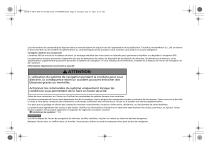
Lien public mis à jour
Le lien public vers votre chat a été mis à jour.

